
Zoom — инструмент для онлайн-коммуникации и трансляции вебинаров
Платформа Zoom широко используется для проведения удалённых встреч, занятий и вебинаров, особенно в сфере онлайн-обучения. С её помощью можно организовать видеоконференции, в рамках которых участники общаются голосом, включают или отключают видео, а также обмениваются различными материалами — от презентаций и документов до видеоконтента и браузерных вкладок. Дополнительно доступна функция совместного рисования на доске.
Всё это позволяет задействовать Zoom для трансляции онлайн-курсов, запусков, обучающих эфиров и других мероприятий в прямом эфире. Видеопоток можно передавать в вебинарную комнату на GetCourse или в любой другой сервис видеостриминга.
Zoom особенно ценен в ситуациях, когда необходимо вывести в эфир нескольких спикеров одновременно, при этом каждый из них находится в своём городе или стране. Для онлайн-школ, проводящих совместные вебинары с экспертами и преподавателями, это решение обеспечивает максимальную гибкость и профессиональный формат подачи.
Обратите внимание: проводить групповые встречи продолжительностью свыше 40 минут и запускать прямые трансляции на внешние ресурсы возможно только при наличии платного тарифа Zoom.
Настройку конференции удобно выполнять через личный кабинет на официальном сайте zoom.us. Для запуска трансляции рекомендуется использовать десктопную версию Zoom — Zoom Desktop Client, который обеспечивает стабильную работу и расширенные функции. Присоединиться к конференции можно и через мобильное приложение, что особенно удобно для приглашённых спикеров.
📥 Загрузить приложение для компьютера или смартфона можно по ссылке: zoom.us/download
ℹ️ Подробную справку по функциям Zoom вы найдёте здесь: support.zoom.us/hc/ru
Как обеспечить максимальное качество вебинара
Чтобы вебинар прошёл без сбоев и задержек, важно заранее подготовить технические условия. Вот ключевые моменты:
Мощность устройства:
Перед началом трансляции закройте все неиспользуемые программы и приложения. Используйте гарнитуру и включите шумоподавление для качественной передачи звука.
⚠️ Не рекомендуется вести вебинар с мобильного устройства — это снижает стабильность соединения.
Интернет-соединение:
Надёжное подключение обеспечивает устойчивый видеопоток. Лучше использовать проводной интернет — особенно при трансляциях онлайн-курсов и вебинаров с высокой нагрузкой.
Интернет-браузер:
Закройте лишние вкладки. Убедитесь, что у вас установлена актуальная версия браузера. Регулярно очищайте cookie и кэш, чтобы избежать сбоев при входе в вебинарную комнату.
⚠️ Не используйте VPN или прокси — они могут замедлять передачу сигнала и влиять на качество видео.
По умолчанию вебинарная комната рассчитана на 20 000 зрителей. Если планируется больше, сообщите об этом в техподдержку не позднее чем за 3 дня до события.
📌 Эти рекомендации важно соблюдать как ведущим, так и участникам вебинара — особенно если речь идёт о платных мероприятиях или запусках онлайн-курсов.
Обратите внимание: отображение трансляции в вебинарной комнате может идти с задержкой. Это связано с технической обработкой видеопотока: сначала он передаётся от спикера на сервер, а затем — от сервера зрителям. Скорость зависит от параметров оборудования и стабильности интернет-соединения как у ведущего, так и у участников.
При этом элементы самой вебинарной комнаты — слайды, презентации, продающие блоки и чат — работают без задержек и отображаются сразу.
🎥 Чтобы избежать неожиданностей, рекомендуем заранее протестировать эфир — особенно если вы проводите запуск онлайн-курса или обучающее мероприятие. Это позволит учесть задержку и настроить взаимодействие с аудиторией заранее.
Как создать вебинарную комнату
Право на создание, настройку и управление вебинарами имеют:
владелец аккаунта,
администратор,
сотрудник, у которого есть доступ к разделу вебинаров.
Чтобы создать новую вебинарную комнату на платформе:
1. Перейдите в раздел меню «Сайт» → «Вебинары»;
2. Нажмите кнопку «Создать вебинар»;
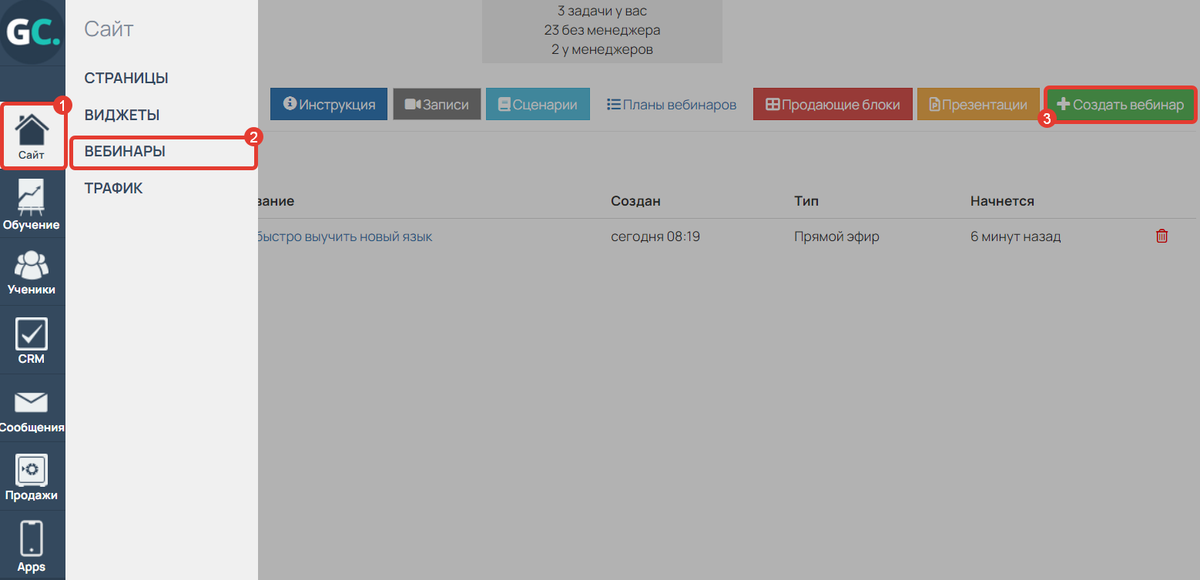
3. Укажите название мероприятия — желательно, чтобы оно отражало тему или формат, например «Как зарабатывать на онлайн-курсах»;
4. В поле выбора формата трансляции установите «Видеокодер»;
5. Сохраните внесённые настройки.
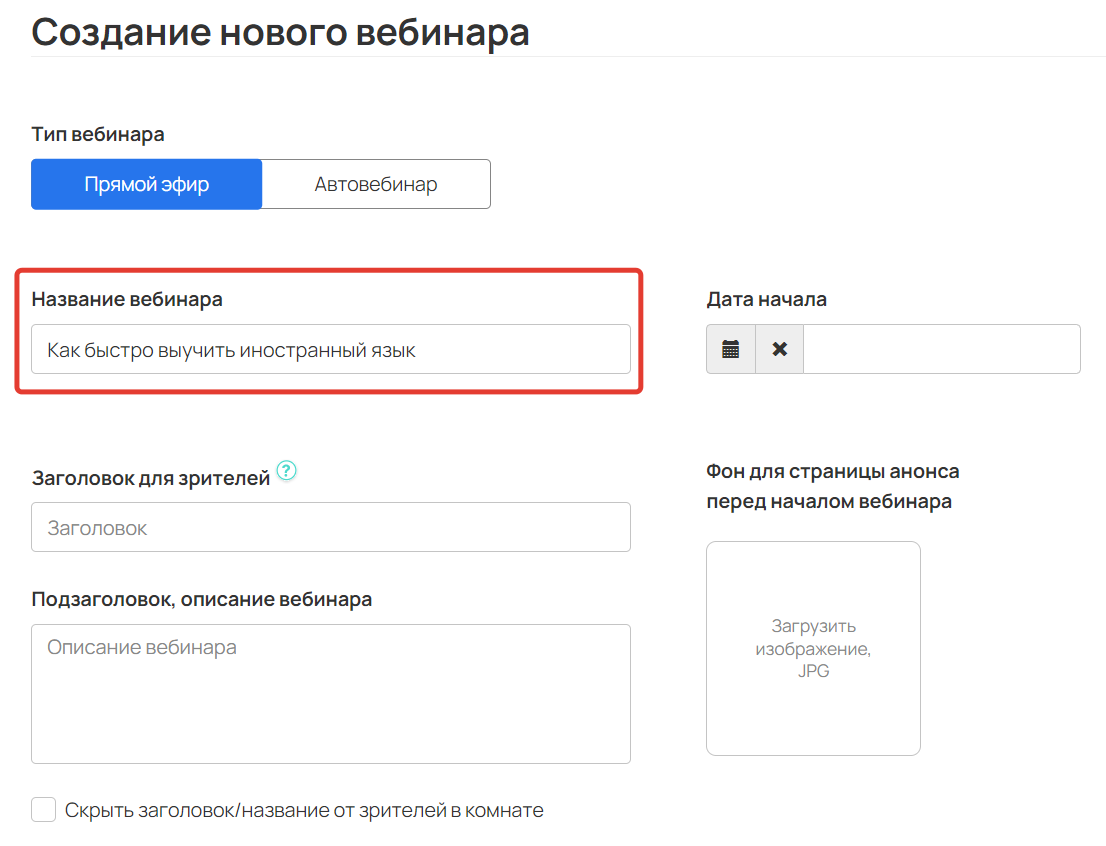
Название вебинара
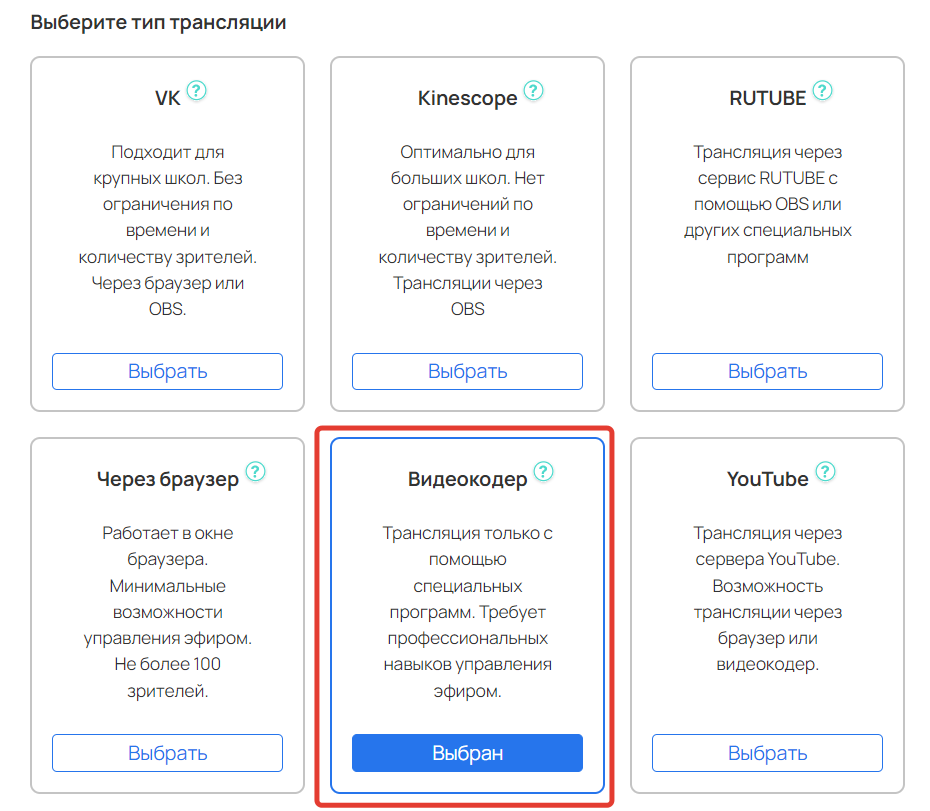
Как создать и настроить конференцию
Для начала авторизуйтесь или зарегистрируйтесь в личном кабинете на официальном сайте Zoom — zoom.us.
Затем откройте раздел «Настройки» и активируйте опцию прямой трансляции через индивидуальную службу потокового вещания.
⚠️ Если данная настройка отсутствует, убедитесь, что у вас подключён платный тариф Zoom — функция потокового вещания недоступна в бесплатной версии.
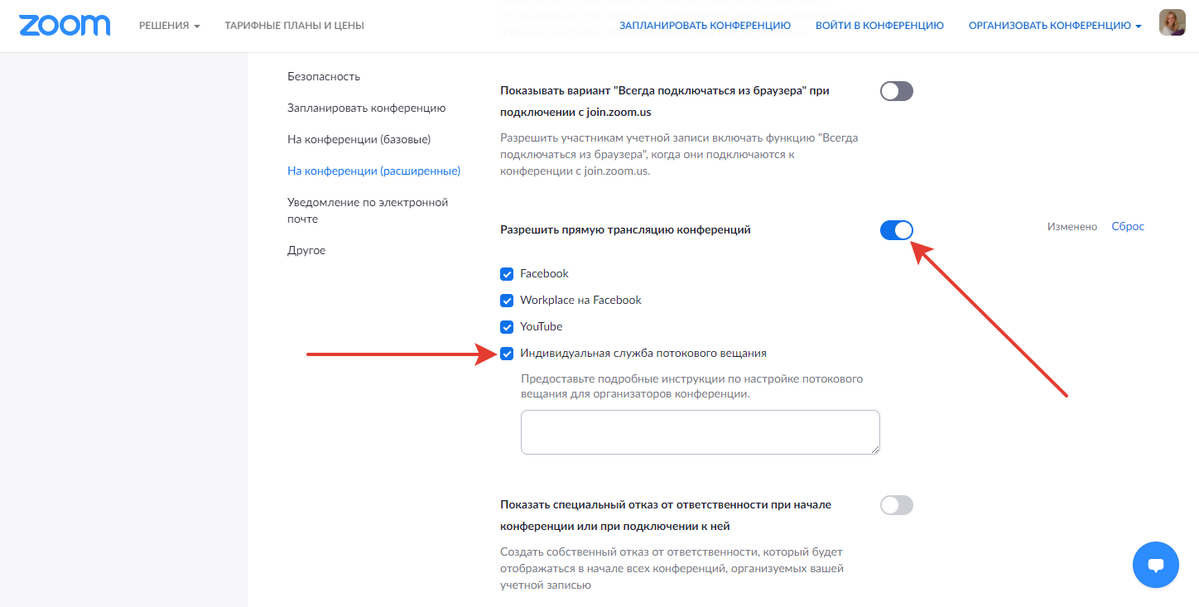
Перейдите в раздел «Конференции», создайте новую сессию и, при необходимости, укажите дополнительные параметры. После этого нажмите «Сохранить».
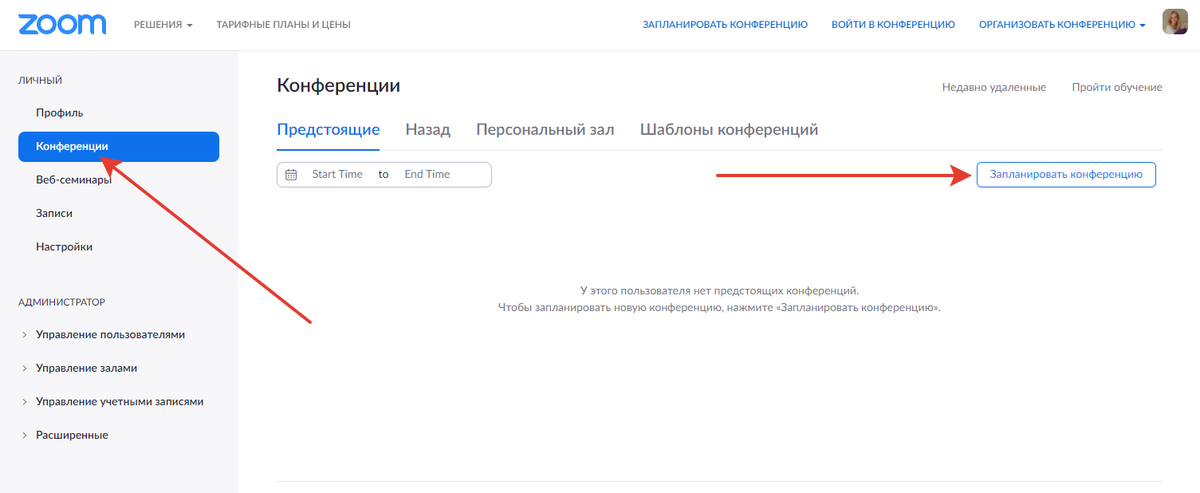
Теперь откройте вебинар, ранее созданный в GetCourse, и скопируйте следующие данные:
URL для трансляции,
ключ трансляции,
ссылку на вебинарную комнату.
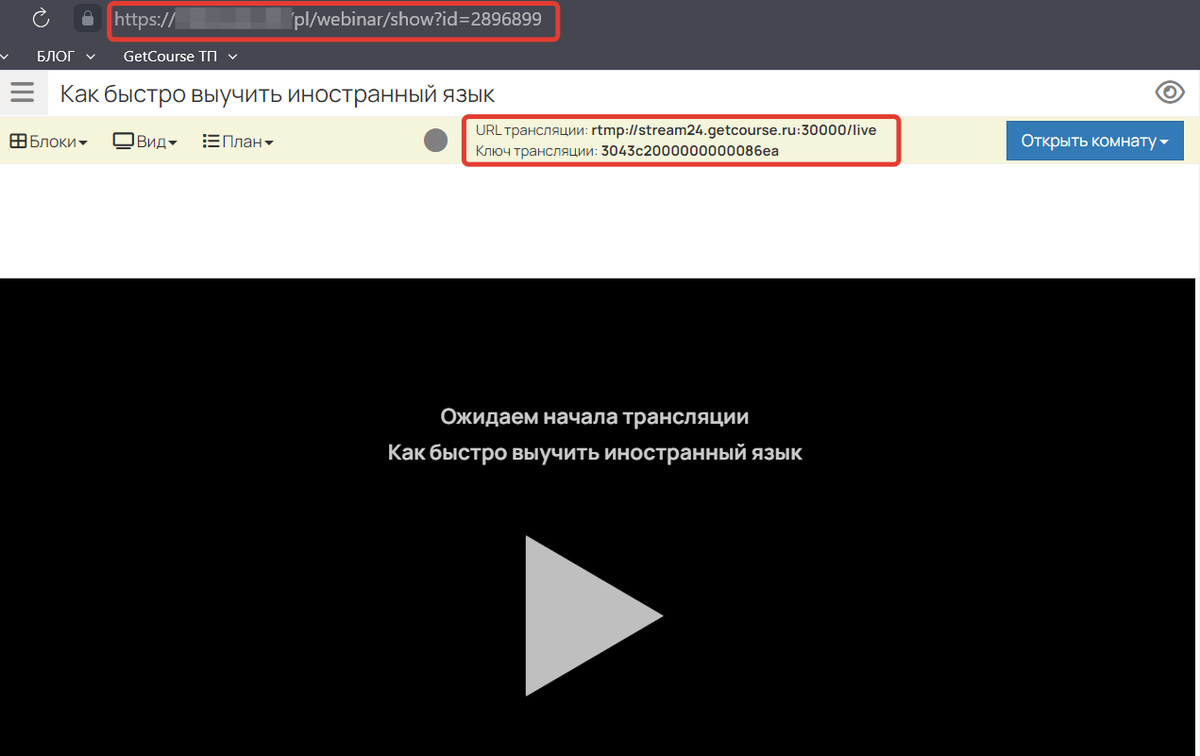
Вернитесь в Zoom, откройте настройки созданной конференции, перейдите на вкладку «Потоковое вещание» и нажмите «Настроить прямую трансляцию».
В появившемся окне вставьте скопированные значения (URL, ключ и ссылку на комнату GetCourse), затем сохраните изменения.
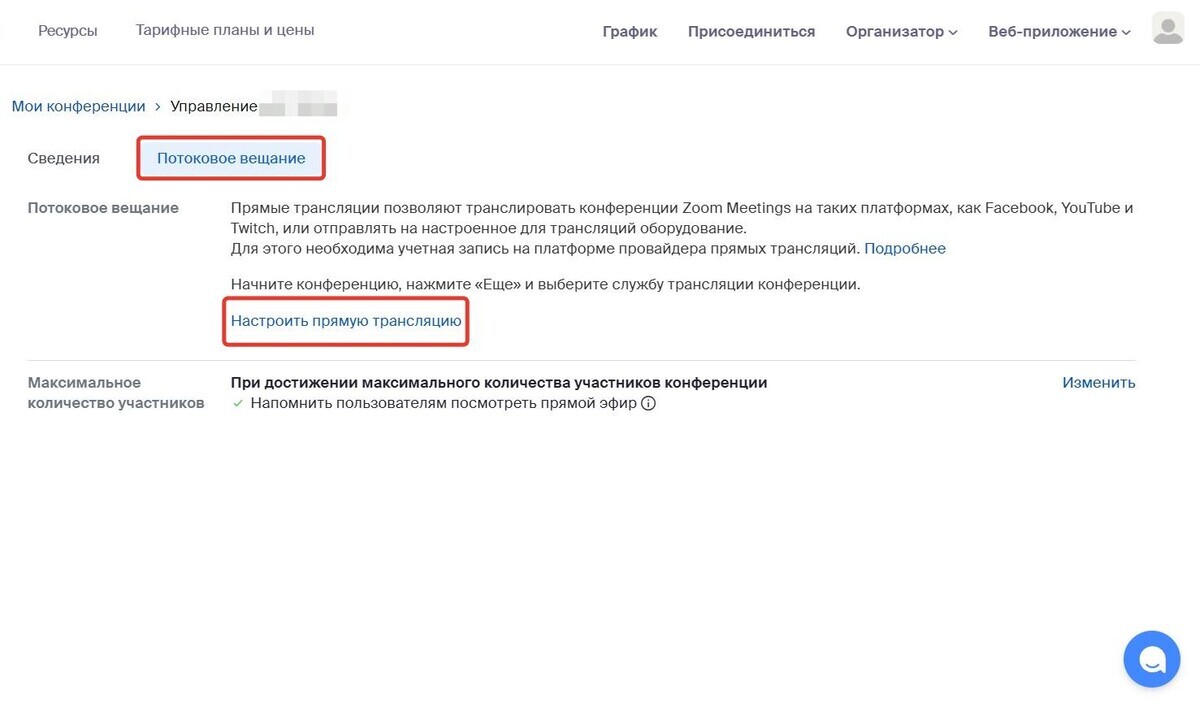
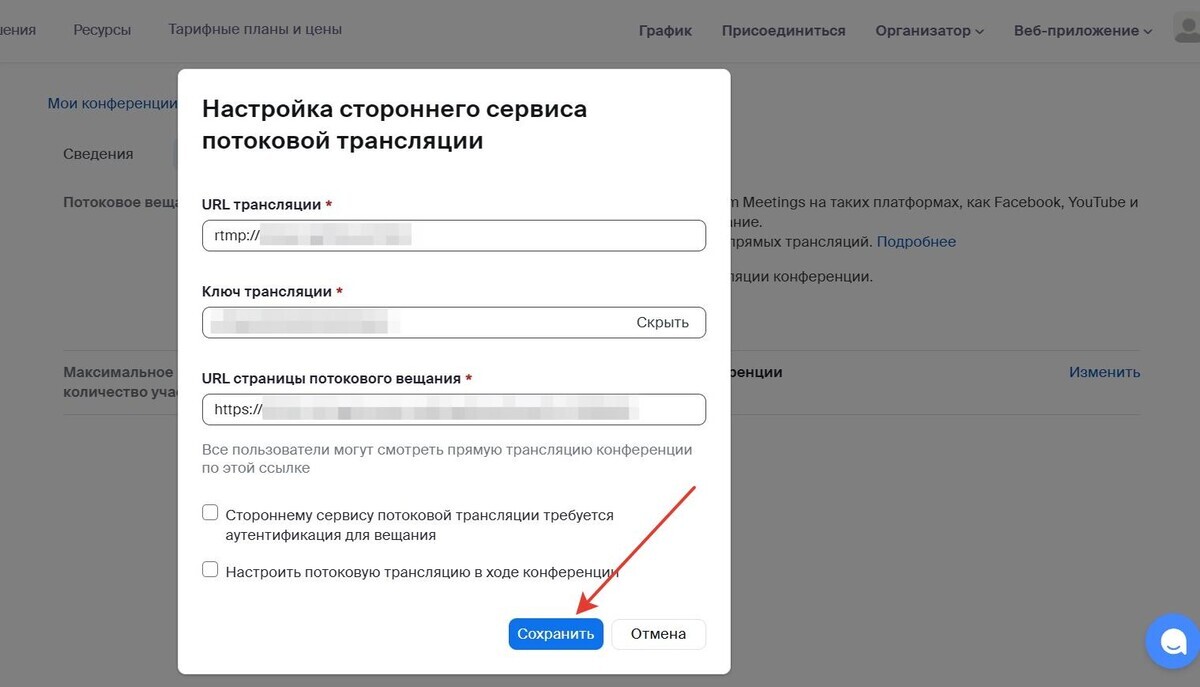
Как добавить медиа-источники
В Zoom вы можете транслировать разнообразные типы контента: весь экран, отдельные файлы (например, презентации, аудио- и видеоматериалы, открытые на рабочем столе), окна браузера, а также доску для рисования.
Чтобы выбрать нужный источник, откройте функцию «Демонстрация экрана» и отметьте окно или приложение, которое хотите показать.
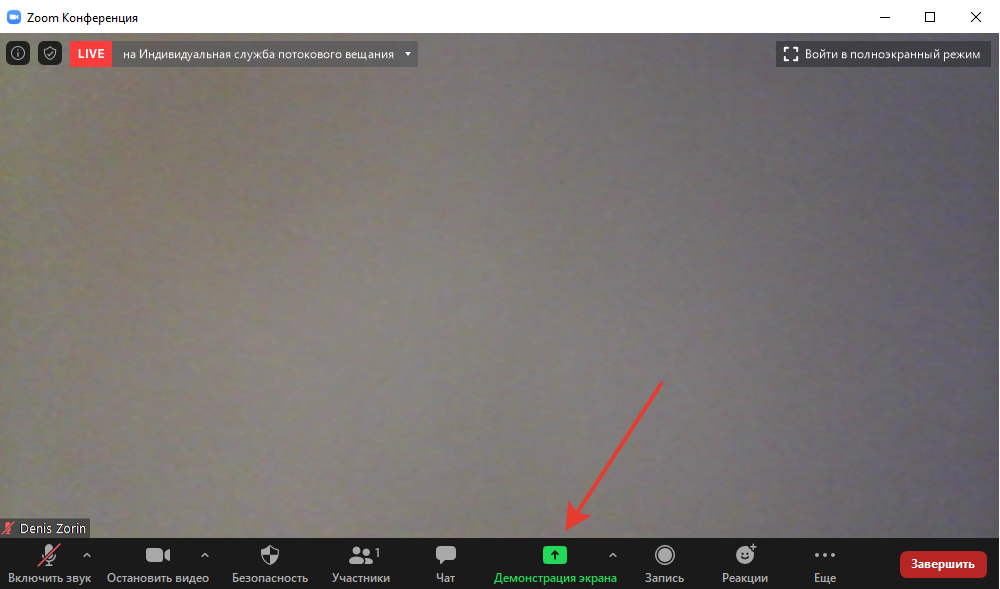
Если необходимо передать звук вместе с изображением (например, при показе видеоролика), установите флажок «Совместное использование звука компьютера».
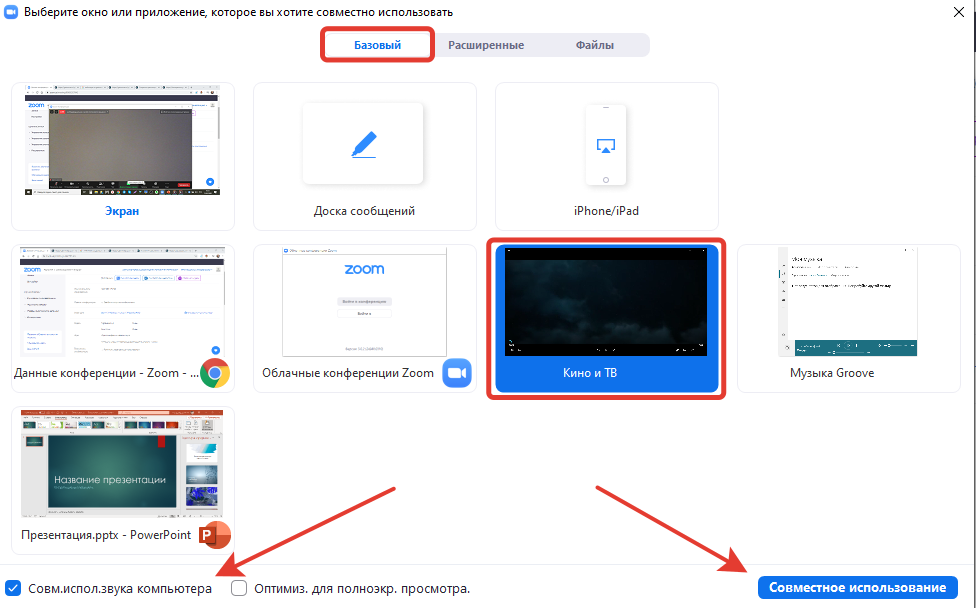
А в том случае, если вы планируете транслировать только аудио, без отображения окна воспроизведения, перейдите на вкладку «Расширенные» и выберите соответствующую настройку.
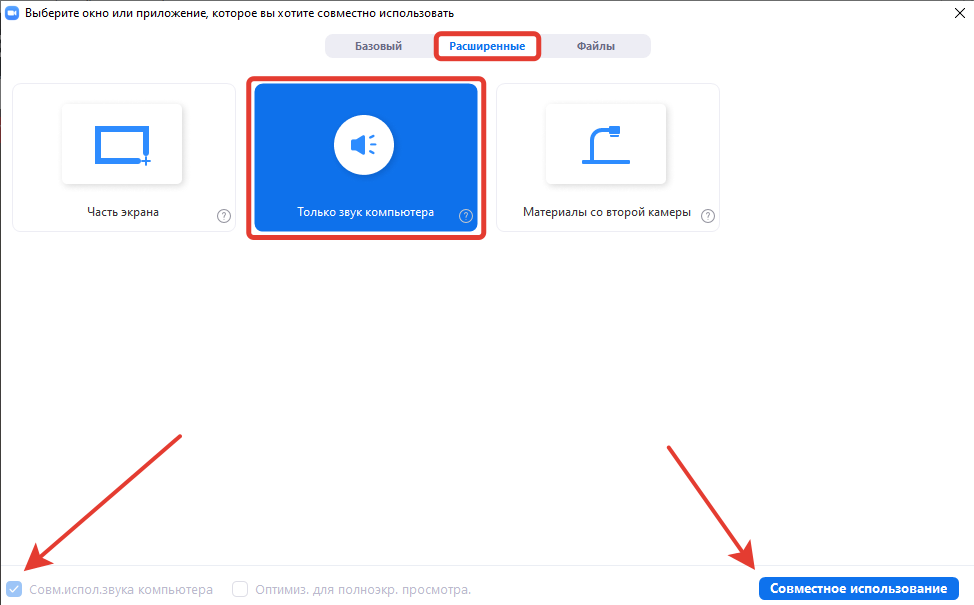
Как подключить нескольких спикеров
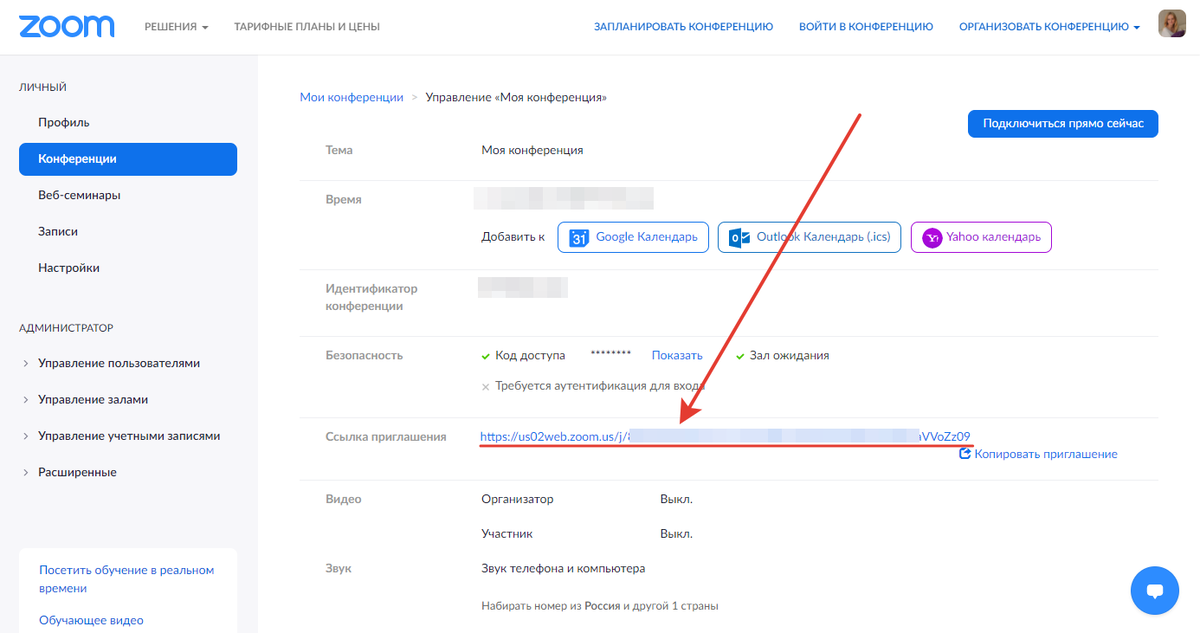
В настройках конференции выберите режим отображения «Вид галереи» — это позволит вывести всех участников на экран одновременно.
При этом каждому спикеру необходимо включить веб-камеру, чтобы его изображение появилось в общем эфире.
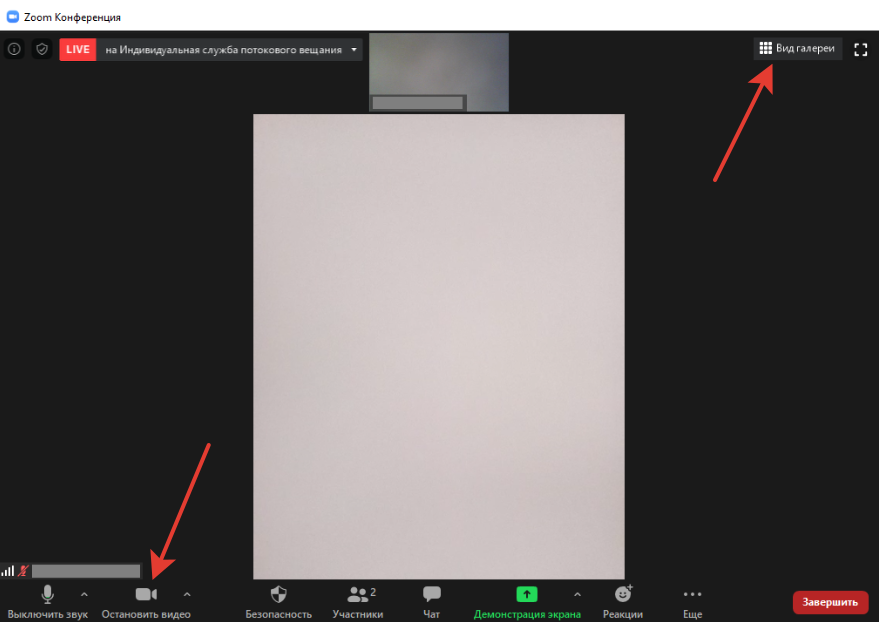
Дополнительные возможности
Презентации и продающие блоки
Чтобы подключить презентацию к вебинару:
Откройте меню «Вид» и выберите опцию «Добавить презентацию»;
В появившемся окне нажмите «Добавить к вебинару» напротив нужного файла;
Перейдите обратно на вкладку вебинара и нажмите «Обновить список презентаций»;
Кликните по загруженной презентации — она появится в окне трансляции.
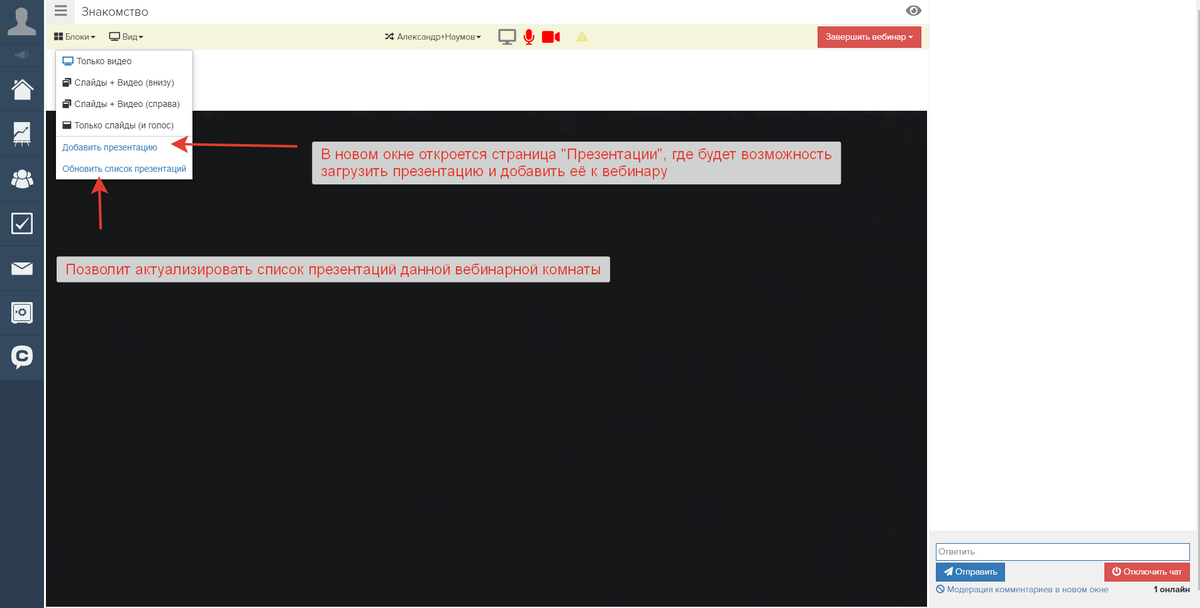
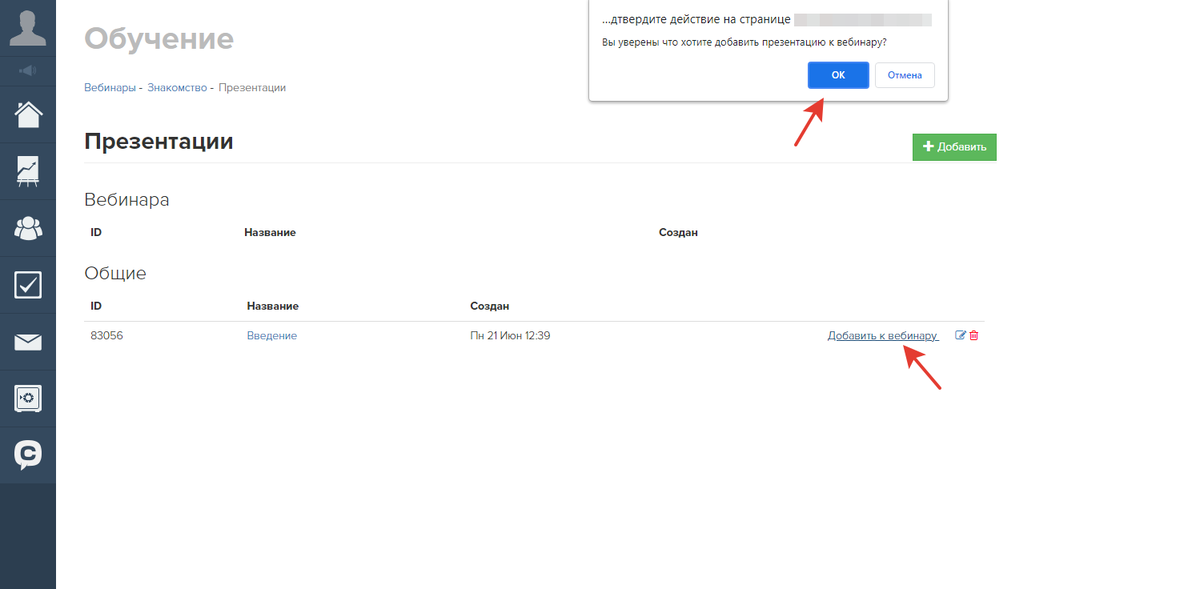
Чтобы добавить продающие блоки к вебинару, перейдите на вкладку «Блоки». После нажатия на кнопку «Обновить список блоков» актуальные элементы отобразятся без перезагрузки страницы.
Во время трансляции такие блоки показываются под основным видео или слайдами и отлично подходят для вовлечения и продаж в рамках воронки вебинара.
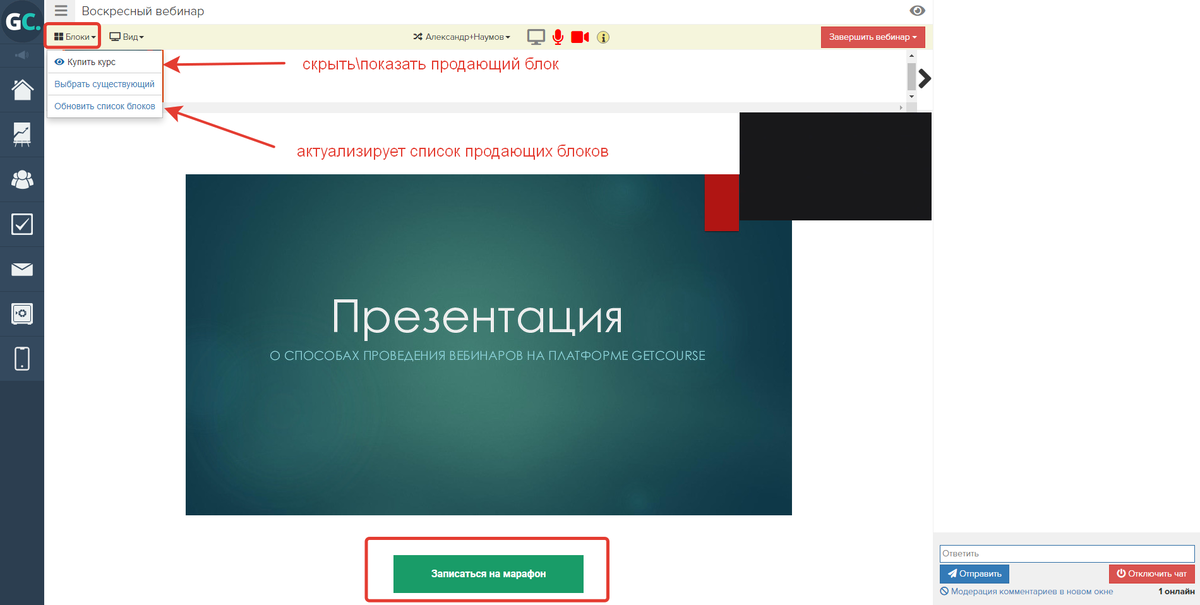
Страницы до начала и после вебинара (тизеры)
До момента открытия вебинарной комнаты зрителям отображается стандартная страница-тизер, на которой показываются изображение и название вебинара.
После запуска вебинарной комнаты участники автоматически перенаправляются с этой страницы непосредственно в трансляцию.

Чтобы настроить собственную страницу перед началом вебинара:
1. Нажмите на значок «≡» в левом верхнем углу;
2. Выберите пункт «Редактировать»;
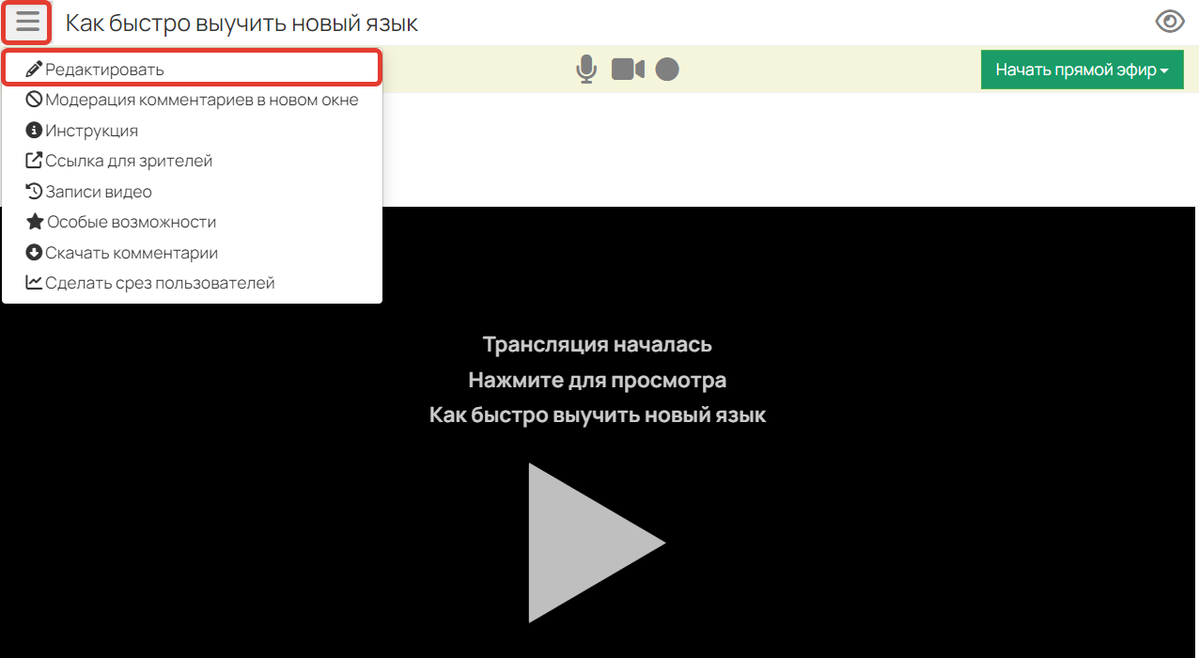
3. На открывшейся странице укажите:
- Подзаголовок и краткое описание вебинара — что ждёт участников;
- Дату начала — на экране отобразится таймер обратного отсчёта;
- Фоновое изображение для страницы — это будет превью вебинара.
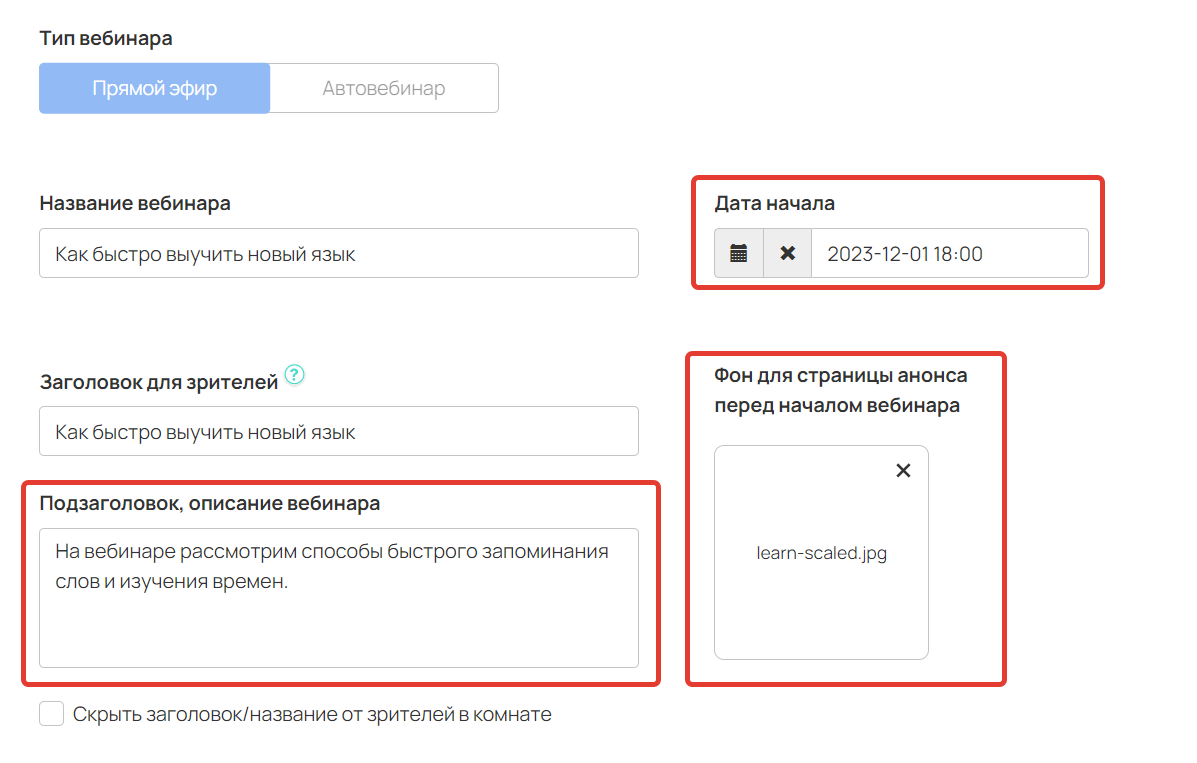
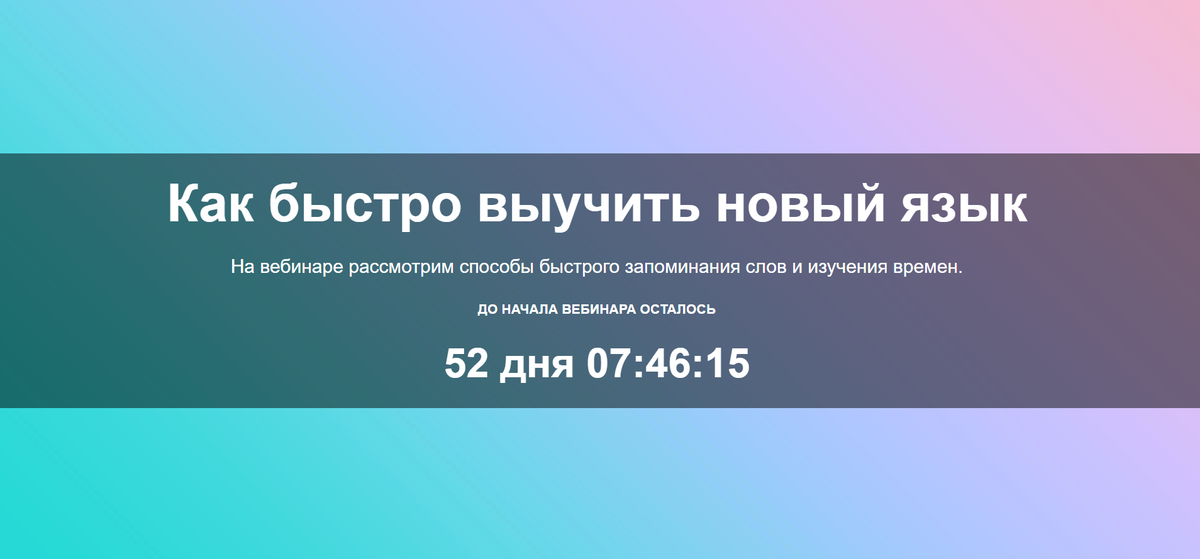
Если хотите использовать собственную подготовленную страницу:
1. Создайте её в разделе «Сайт» → «Страницы»;
2. Перейдите в редактирование вебинара и прокрутите страницу вниз;
3. Откройте раздел «Дополнительные настройки: страницы, доступ и отображение»;
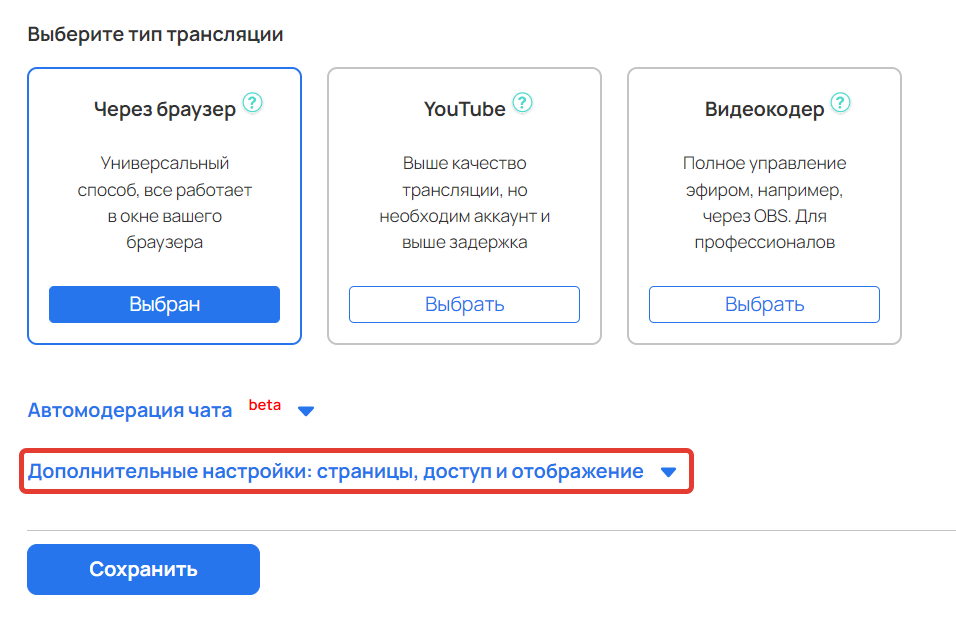
4. В поле «Страница перед началом» выберите нужную;
5. Сохраните изменения.
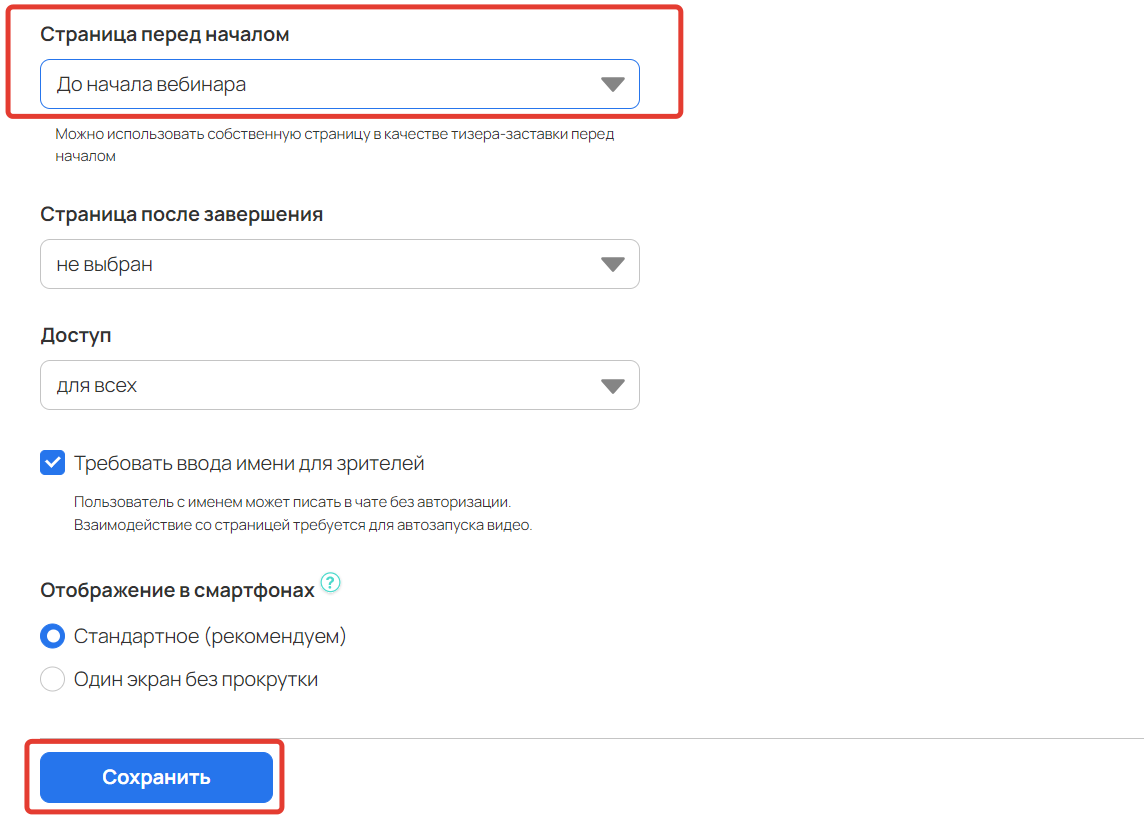
Обратите внимание: не добавляйте кнопку подключения Telegram на такую страницу — она не будет работать, так как Telegram блокирует загрузку через iframe, который используется для отображения тизера.
Чтобы пользователи автоматически попадали в вебинар при его старте, нужно отправлять прямую ссылку на вебинар, а не на тизер-страницу.
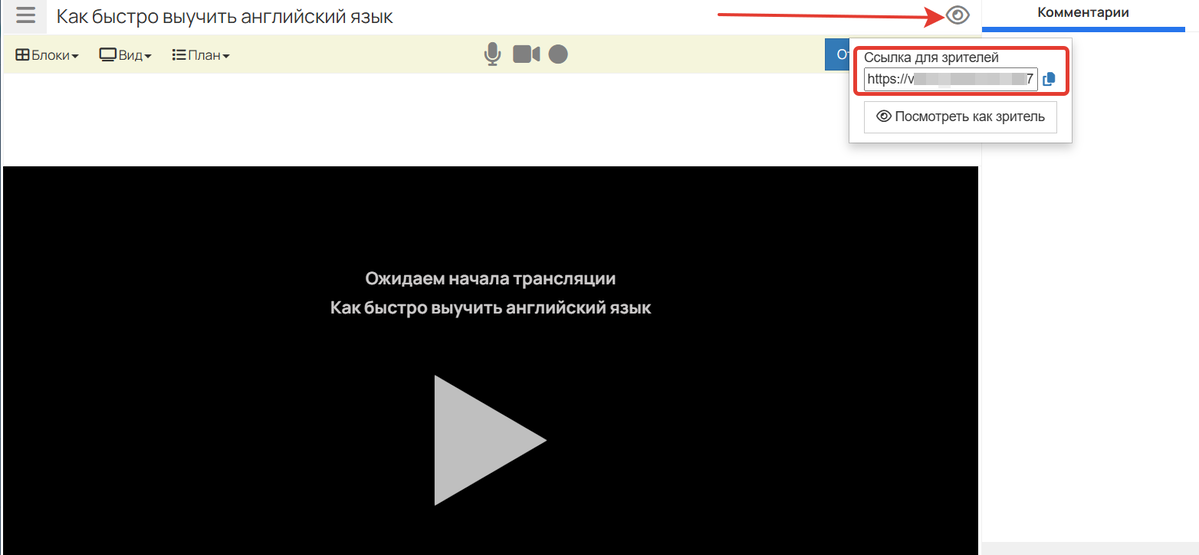
После завершения вебинара участники остаются в комнате.
Чтобы перенаправить их, например, на страницу благодарности или спецпредложения, создайте её заранее и укажите в поле «Страница после завершения».
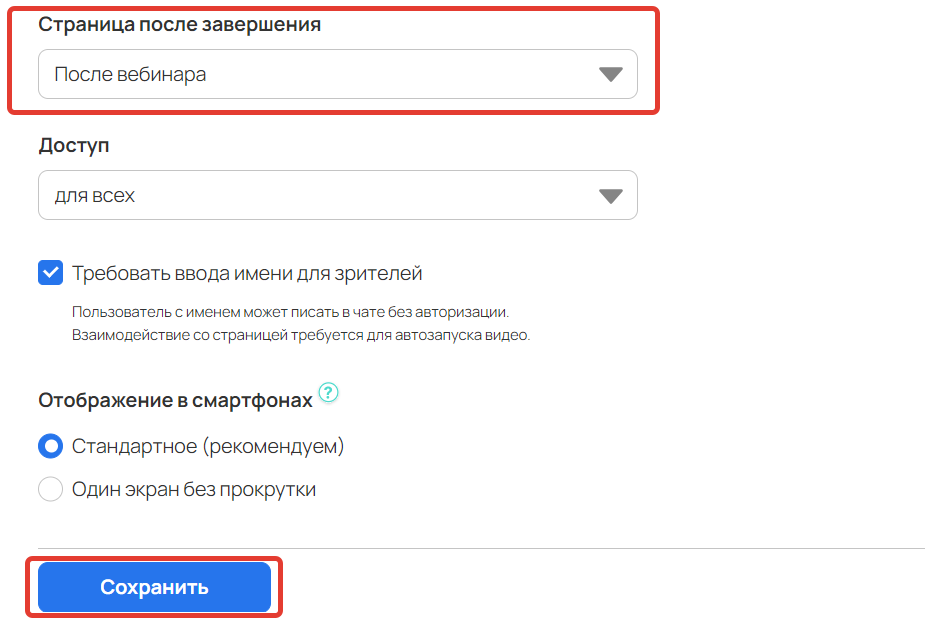
План вебинара для спикера
Чтобы упростить проведение вебинара, вы можете заранее подготовить план — пошаговый чек-лист с основными действиями, которые нужно выполнить во время эфира. Это помогает спикеру держать структуру и не упустить важные блоки.

Основные настройки вебинарной комнаты
Чтобы перейти к базовым параметрам вебинара, нажмите на иконку «≡» в верхнем левом углу экрана и выберите пункт «Редактировать».
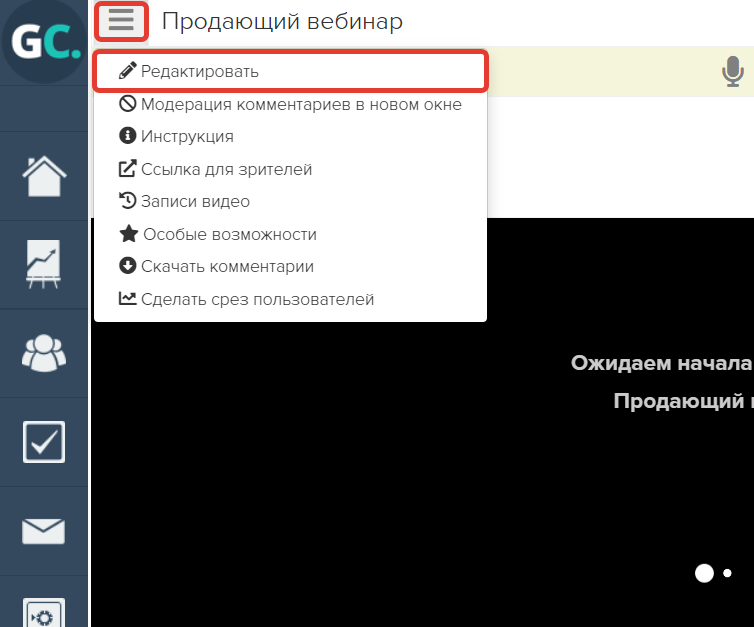
Как настроить доступ зрителей к вебинару
Для настройки доступа:
Перейдите в режим редактирования выбранного вебинара;
Прокрутите страницу вниз и откройте раздел «Дополнительные настройки: страницы, доступ и отображение»;
Выберите подходящий формат доступа:
для всех — вебинар будет доступен по ссылке любому пользователю, даже без авторизации;
только авторизованные — доступ получат лишь пользователи, вошедшие в свой аккаунт;
только для группы — участвовать смогут только авторизованные пользователи, входящие в заданную группу.
Если вы устанавливаете доступ по авторизации или по группе, можно настроить перенаправление для тех, кто не соответствует условиям.

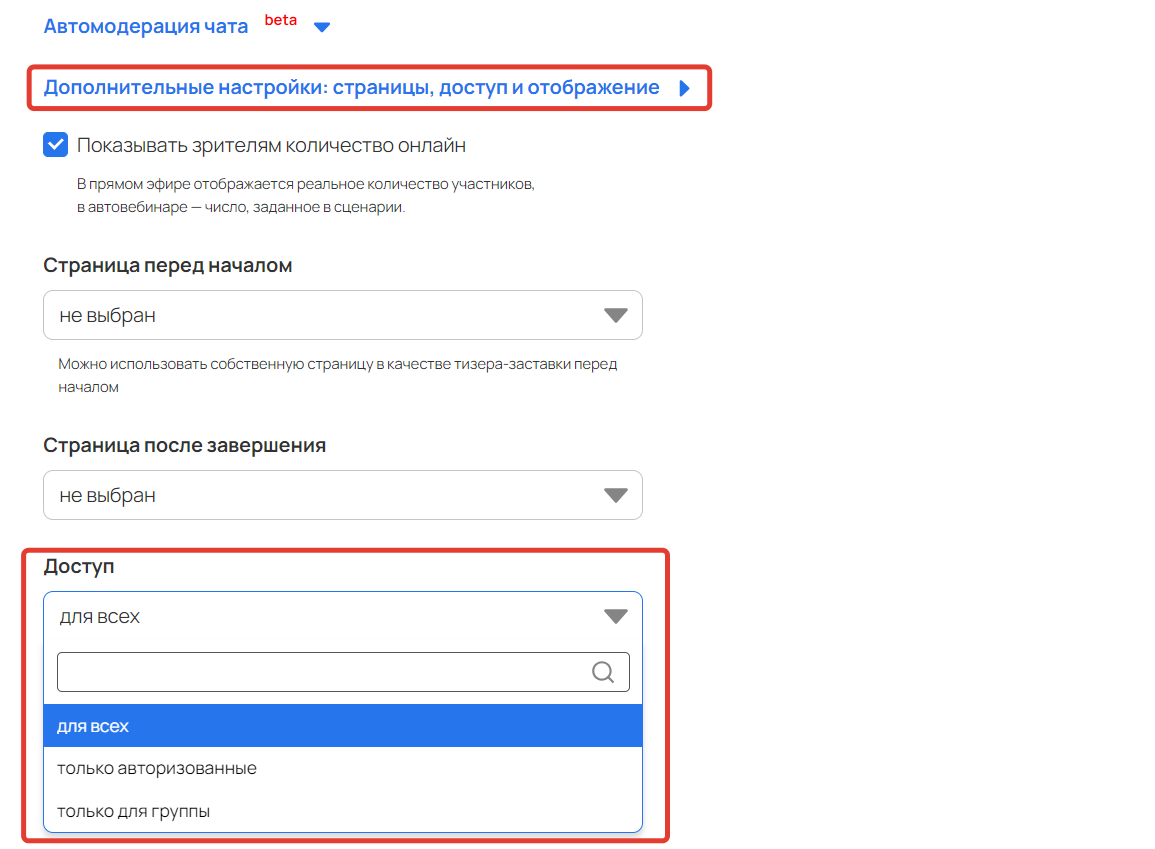
Как проверить отображение вебинарной комнаты для зрителей
Чтобы узнать, как вебинарная комната выглядит для участников в текущий момент, воспользуйтесь функцией «Ссылка для зрителей». Она позволяет просмотреть комнату с позиции обычного пользователя.
Рекомендуем обязательно проверить интерфейс глазами зрителя перед началом эфира — это поможет точнее настроить подачу, презентации и взаимодействие с аудиторией.
Также именно «ссылку для зрителей» вы отправляете участникам, чтобы они могли войти в вебинар.
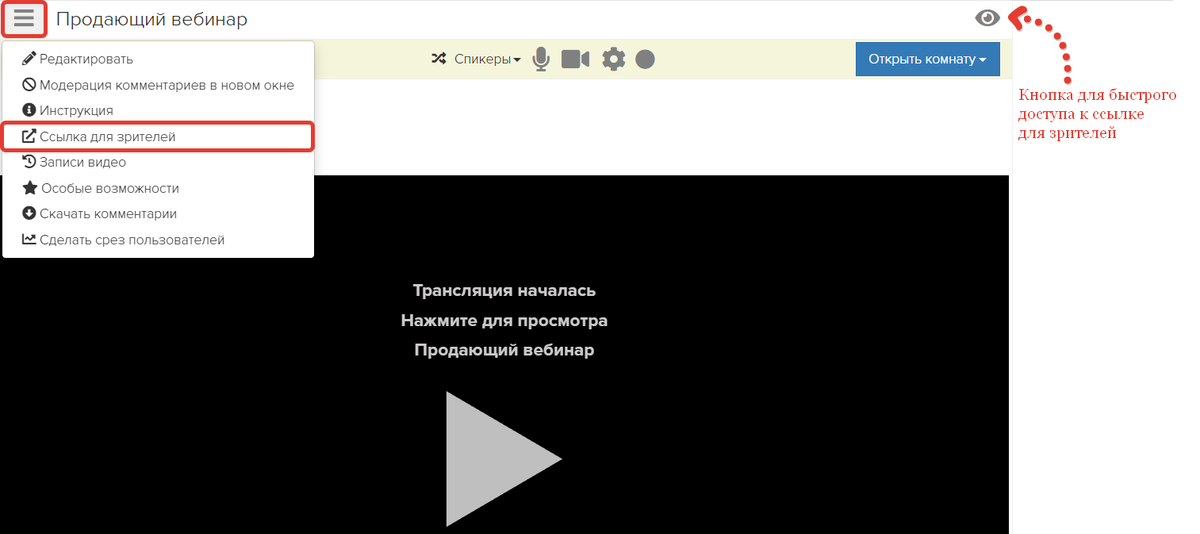
Статусы вебинарной комнаты и на что они влияют
У вебинарной комнаты могут быть разные статусы — каждый из них определяет, что именно видят зрители в данный момент.
Статус можно изменить вручную с помощью специальной кнопки в интерфейсе вебинарной комнаты. Название этой кнопки зависит от текущего состояния трансляции и обновляется автоматически.
| Статус комнаты | Что видят зрители | Значение кнопки |
| Ждёт открытия | Страницу перед началом (если страница не выбрана, то будет отображаться страница-тизер по умолчанию) | Открыть кнопку |
| Открыта | Вебинарную комнату без запущенной трансляции | Начать трансляцию |
| Идет трансляция | Вебинарную комнату и запущенную трансляцию | Закрыть комнату |
| Закрыта | Страницу после завершения (если не задана — вебинарную комнату с надписью «Трансляция завершена») | Начать заново |
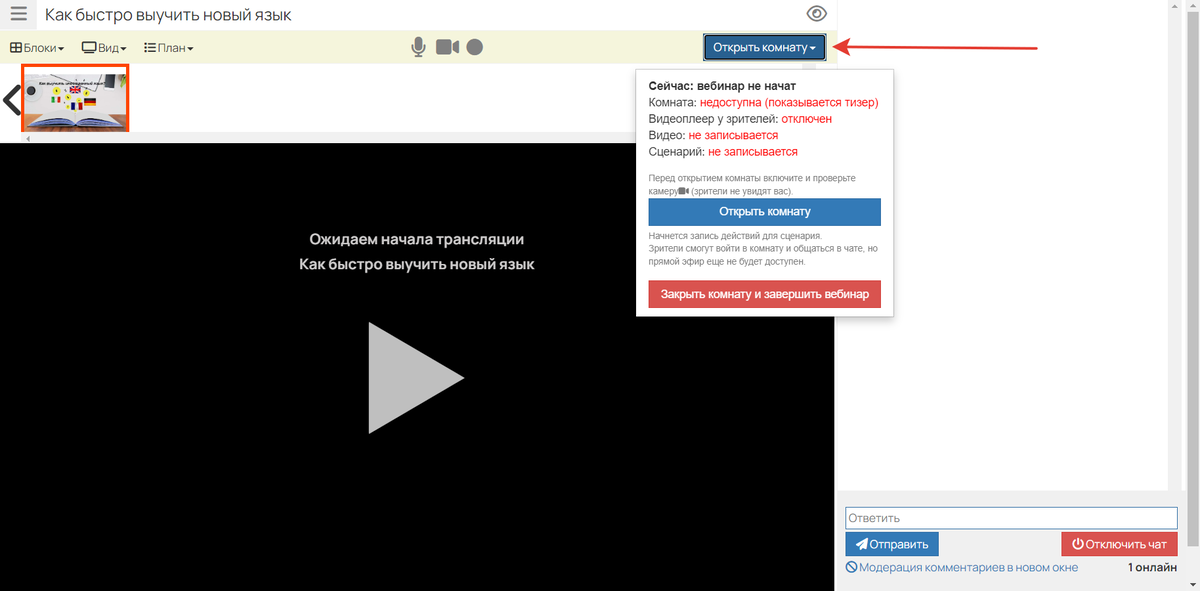
Обратите внимание: вебинарная комната может находиться в активном статусе ограниченное время:
«Открыта» (до начала трансляции) — не более 12 часов подряд;
«Идёт трансляция» — максимум 6 часов, что является предельной продолжительностью одного эфира.
После завершения этих периодов система автоматически закрывает комнату, и сценарий завершается.
Если требуется провести более длинную трансляцию, вы можете перезапустить вебинар в той же комнате — как сразу после автоматического завершения, так и в любое другое время. Ссылка для зрителей при этом остаётся прежней, менять её не нужно.
При новом запуске формируется новый сценарий, а все сообщения из чата предыдущей сессии будут очищены. Скачать их можно в разделе «Скачать комментарии», открыв меню «≡» в верхнем левом углу.
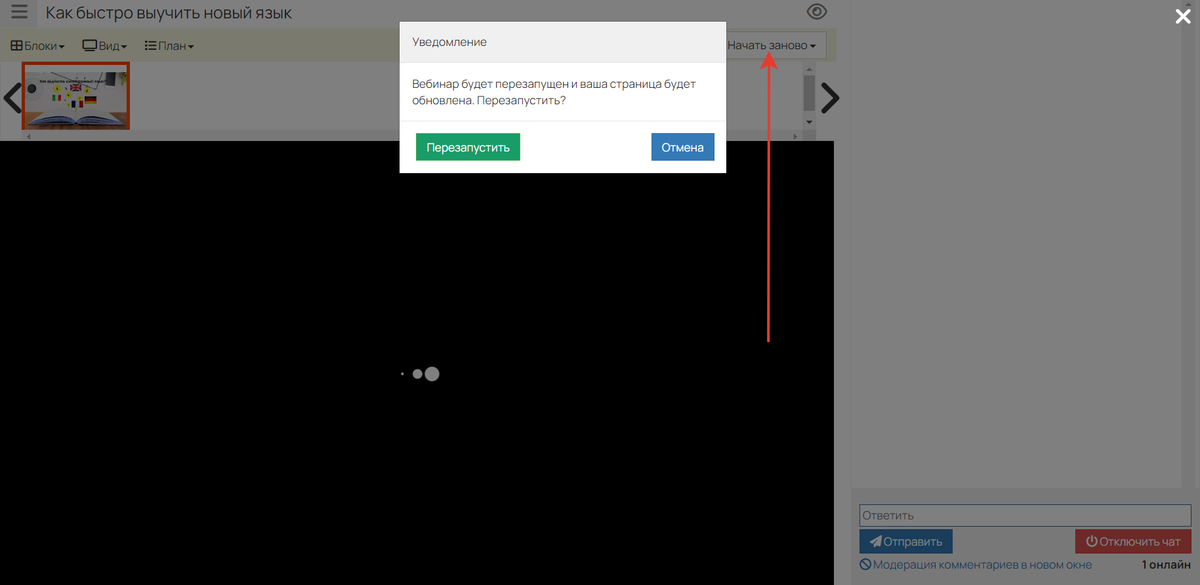
Как запустить трансляцию
Чтобы начать прямой эфир вебинара, выполните следующие действия:
1. В Zoom нажмите кнопку «Начать эту конференцию»;
2. Убедитесь, что открыта десктопная версия Zoom на вашем компьютере;
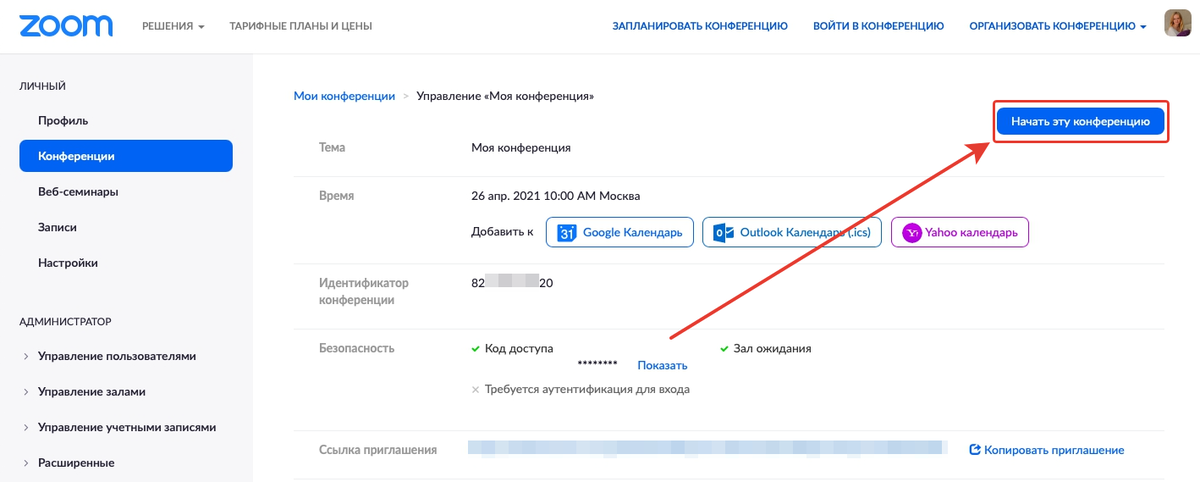
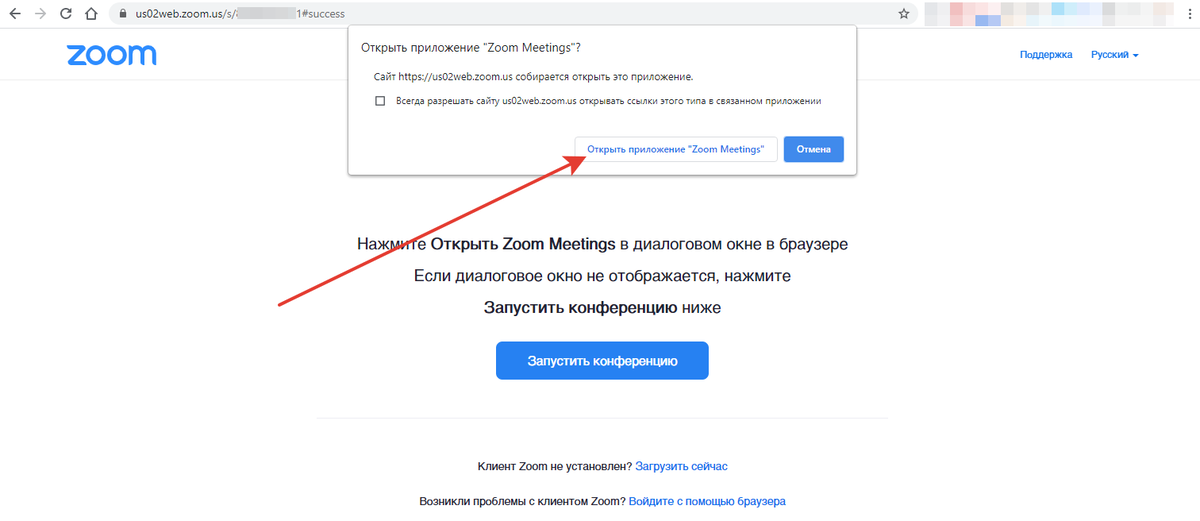
3. Запустите трансляцию через опцию «Индивидуальная служба потокового вещания»;

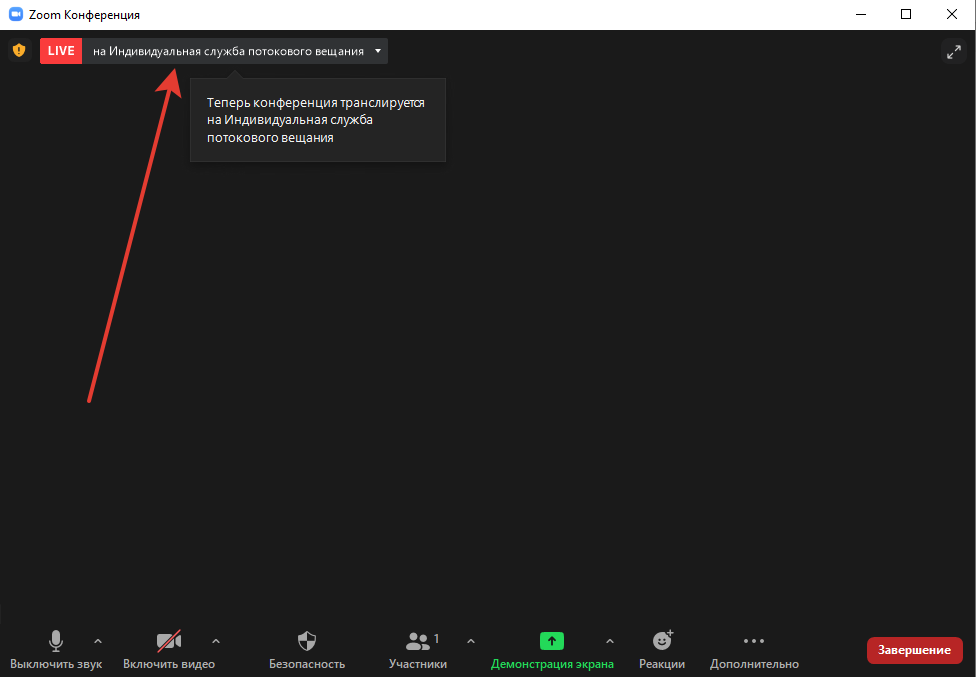
4. Перейдите в вебинарную комнату на GetCourse и нажмите «Начать прямой эфир».
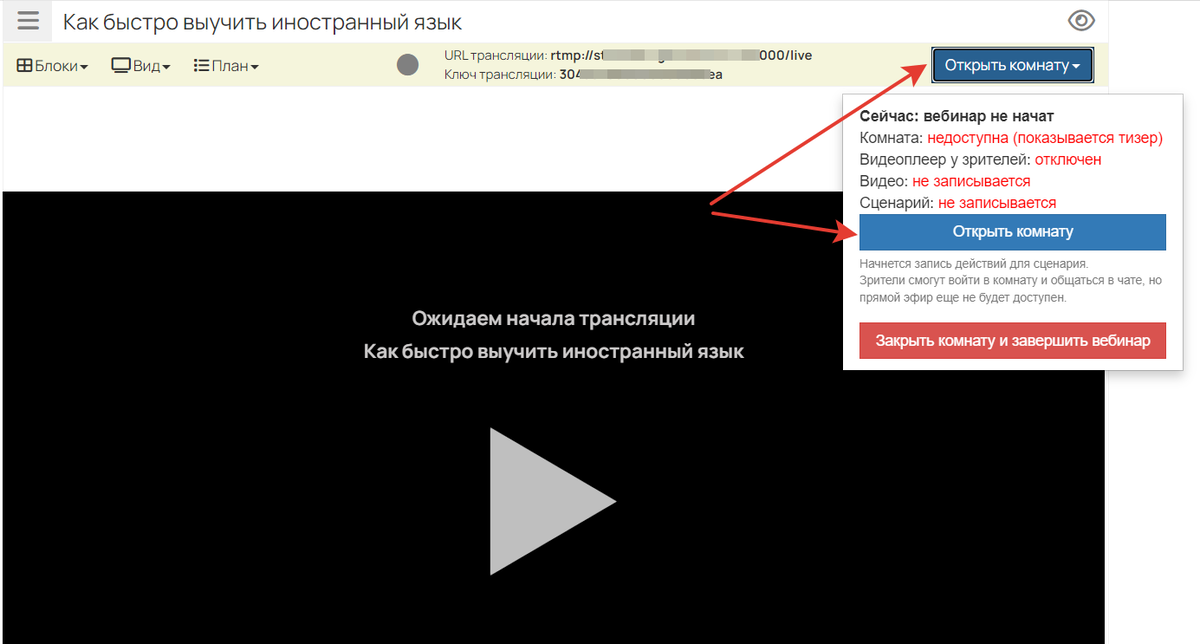
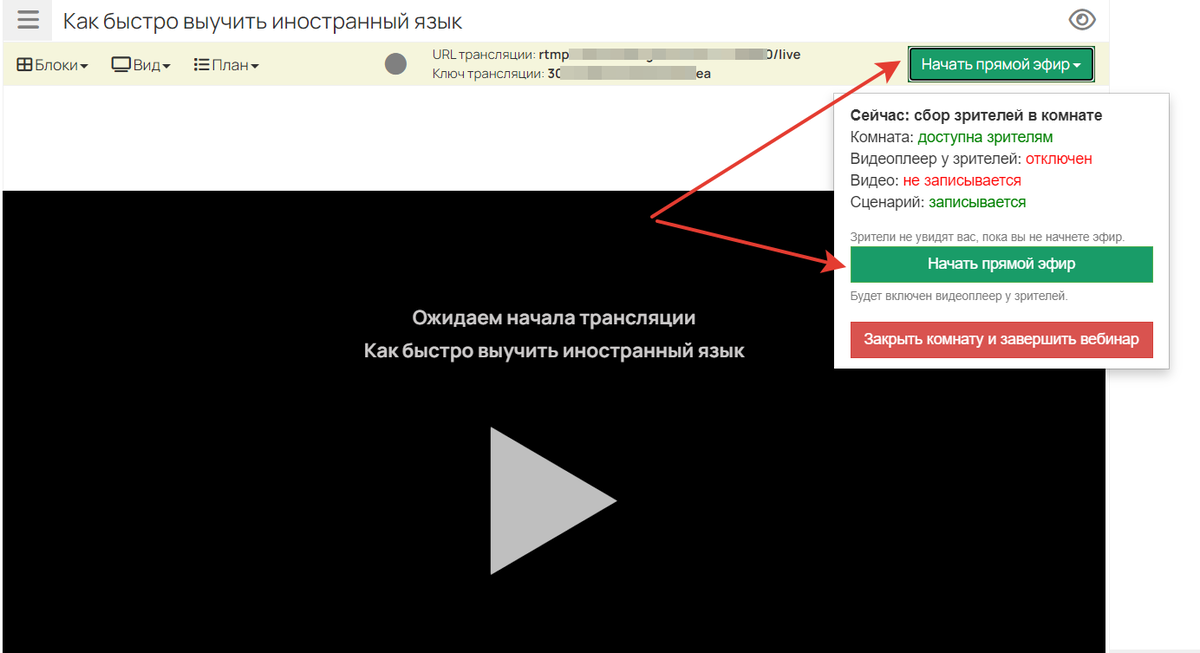
Чат вебинара для зрителей
В правой части вебинарной комнаты размещён чат, через который участники могут задавать вопросы и общаться с ведущим в реальном времени.
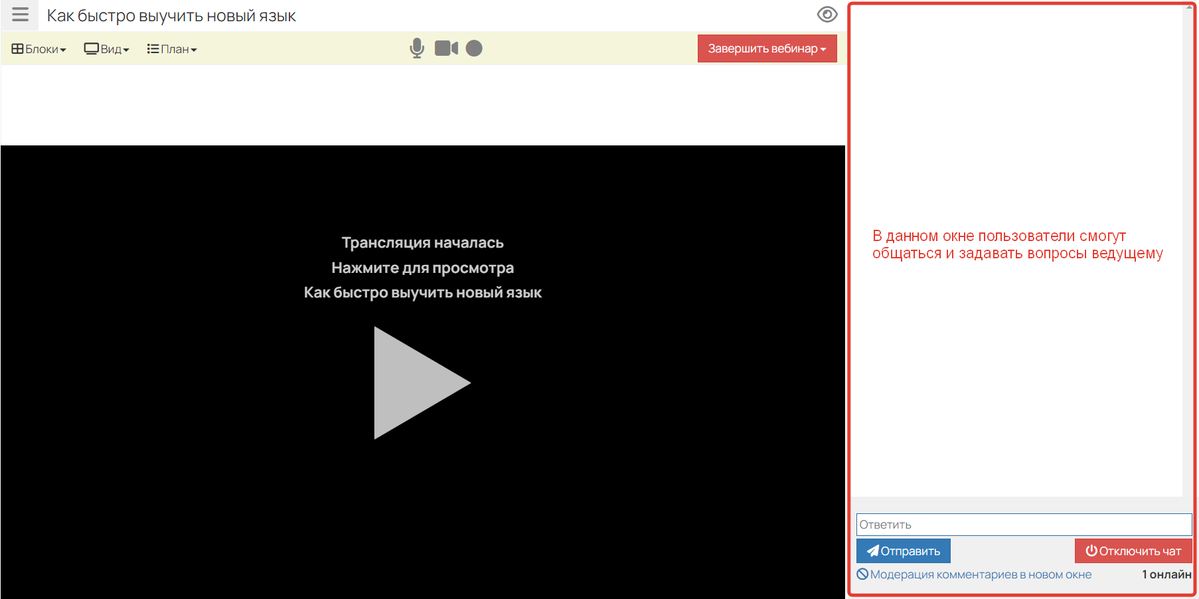
Как переадресовать зрителей на определённую страницу во время вебинара
Во время эфира у вас есть возможность принудительно направить всех участников на определённую страницу — например, на продающее предложение или эфир другого спикера. Такая страница может находиться как на платформе GetCourse, так и на внешнем ресурсе.
Чтобы это сделать, откройте раздел «Особые возможности», найдите настройку «Перенаправить всех зрителей», укажите нужный URL, и нажмите кнопку «Выполнить».
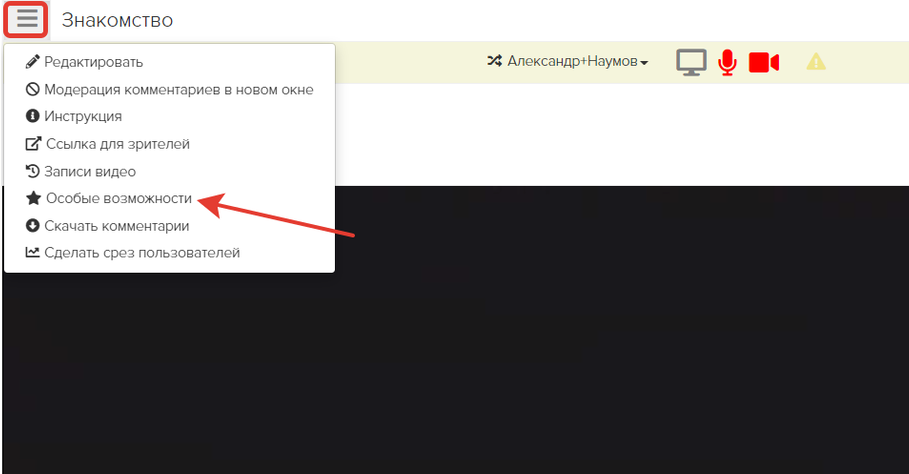
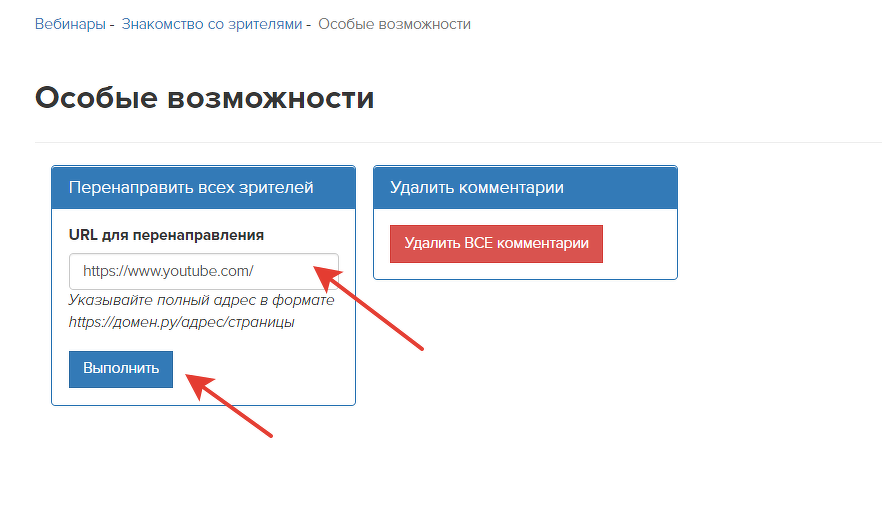
Как сохранить список зрителей вебинара для дальнейшей работы с ними
Если вам нужно зафиксировать, кто именно присутствовал на вебинаре в определённый момент трансляции, используйте опцию «Сделать срез пользователей» прямо во время эфира. Это позволит позднее, например, связаться с участниками по списку и уточнить интерес к вашему продукту или предложению.
При создании среза можно вручную задать его название. Лучше выбирать понятные и конкретные имена, так как редактирование или удаление срезов впоследствии не предусмотрено. Если имя не указано, система присвоит его автоматически, по дате и времени создания.
Чтобы зафиксировать зрителей в конкретный момент автовебинара, необходимо заранее добавить действие «Срез пользователей» в его сценарий.
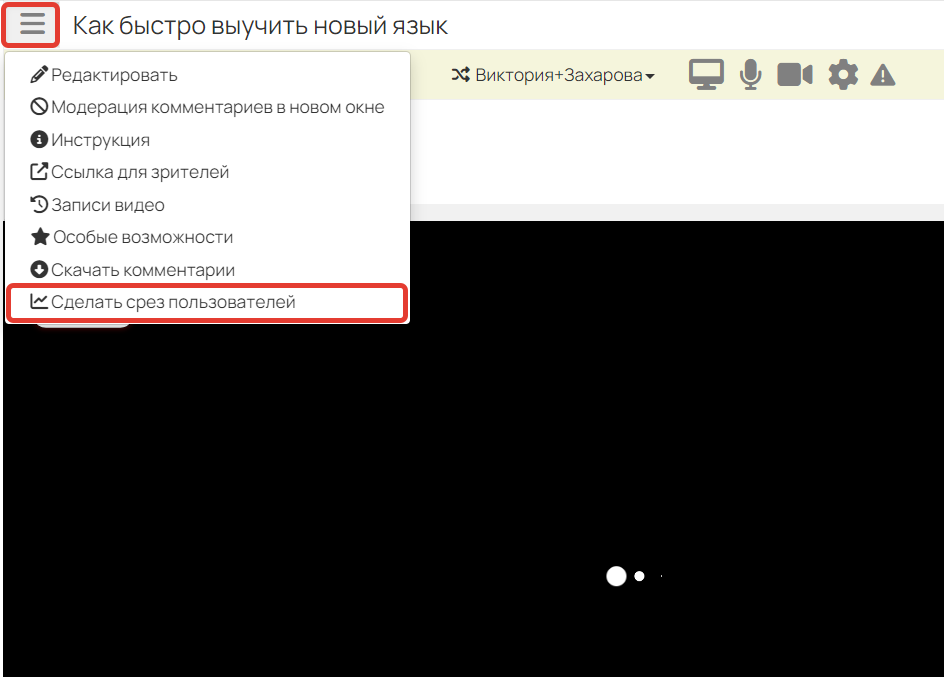
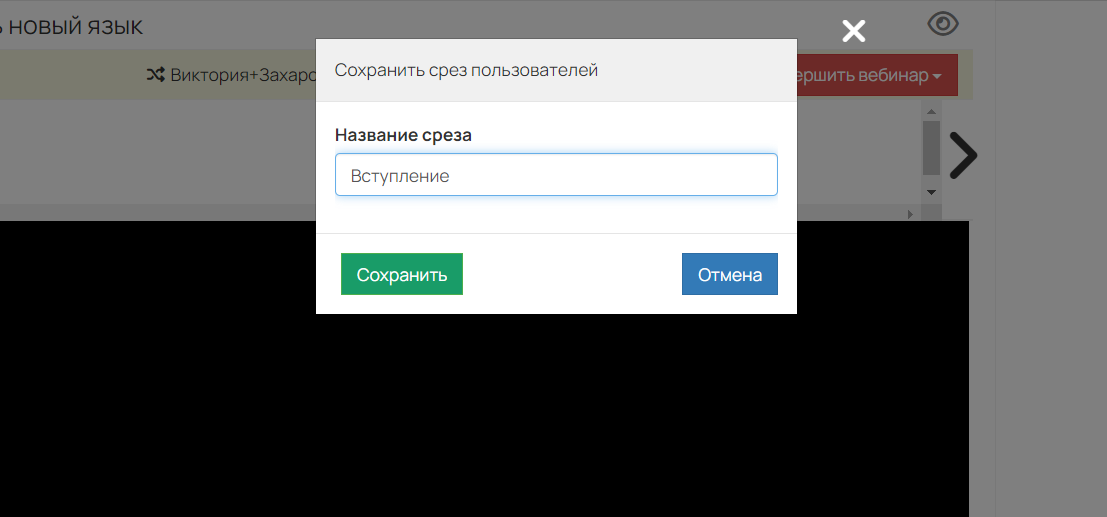
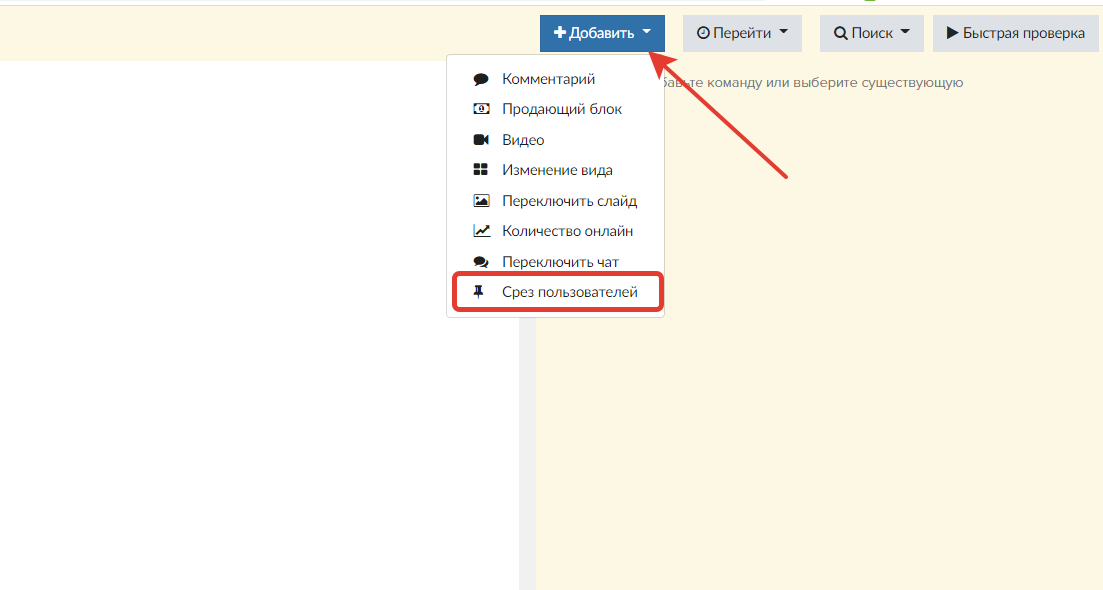
Найти пользователей из любого сохранённого среза можно в разделе «Пользователи», выбрав фильтр «Участник вебинара» и указав нужный срез.
Данные по участникам появляются в течение 1–2 минут после создания.
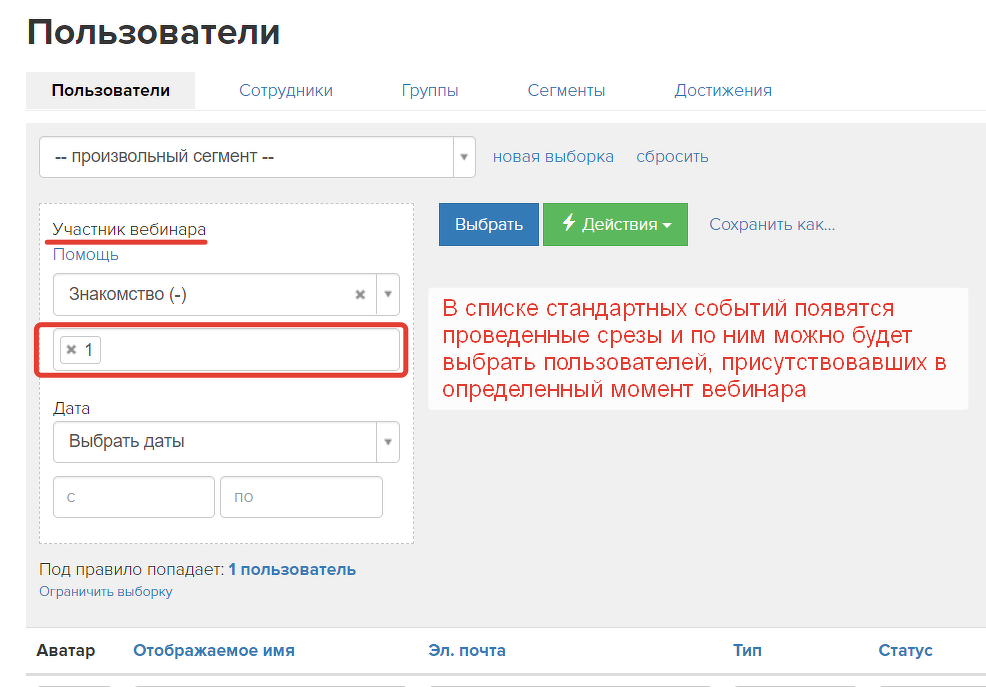
Обратите внимание: если зритель не был зарегистрирован в момент участия, но авторизуется в течение 4 дней после вебинара, он также будет включён в срез. Это позволит включить таких пользователей в автоматическую воронку продаж, как и остальных участников.
Для анализа эффективности источников трафика, с которых зрители пришли на вебинар, воспользуйтесь разделом «Трафик». Подробная инструкция — в отдельной статье.
Как закрыть комнату и завершить вебинар
Чтобы корректно завершить трансляцию, сначала в программе Zoom нажмите кнопку «Завершить».
Затем откройте вебинарную комнату на платформе GetCourse и выберите команду «Завершить вебинар», после чего подтвердите действие — «Закрыть комнату и завершить вебинар».
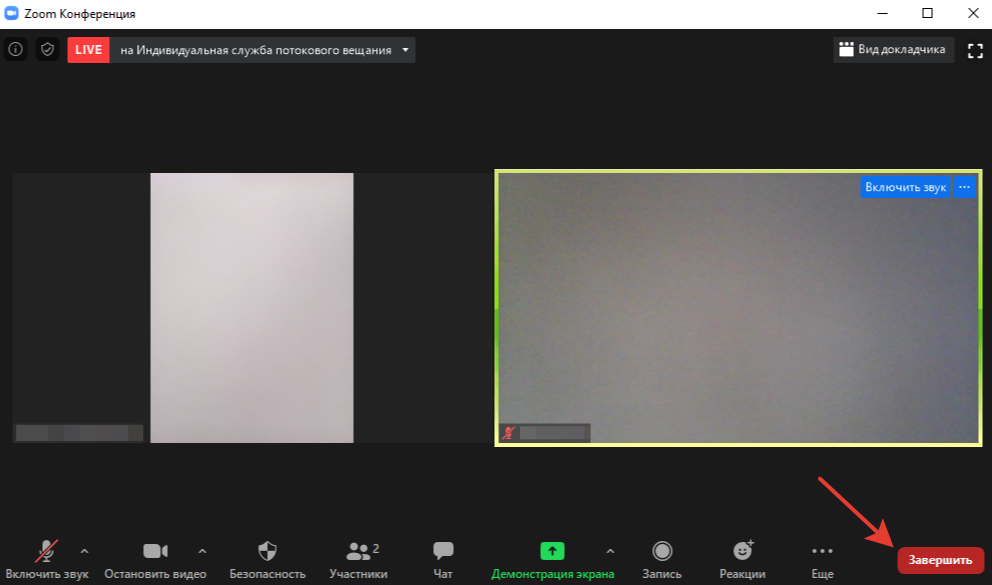
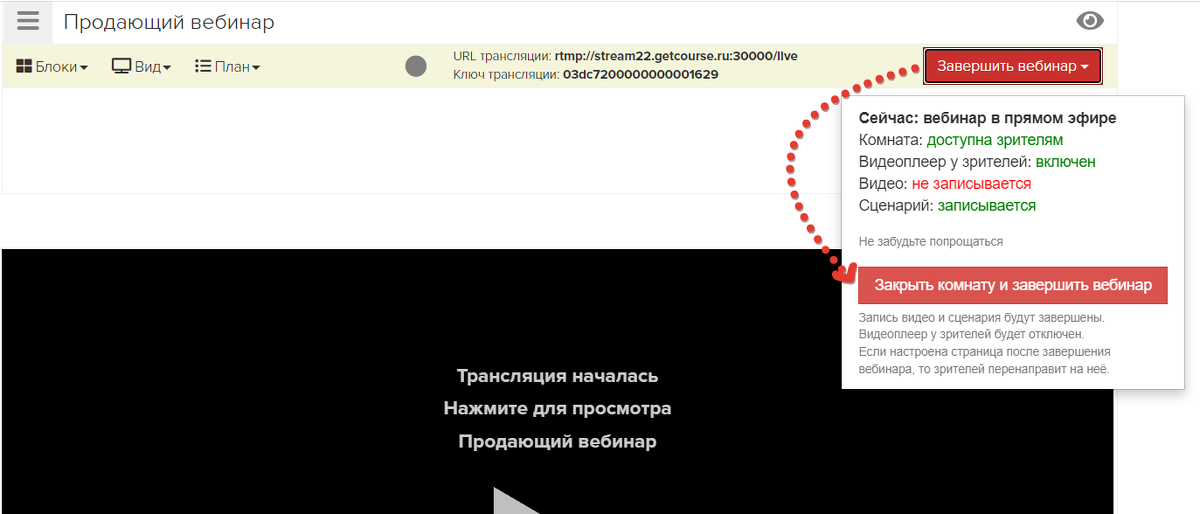
Если вебинар длился более 30 минут и в нём участвовало не менее 20 зрителей, после завершения вам станет доступна форма оценки качества трансляции. Эти оценки анализируются техническими специалистами и используются для улучшения платформы.
Обратите внимание: окно оценки видит только ведущий. Зрители не могут оставить отзыв или поставить оценку вебинару.
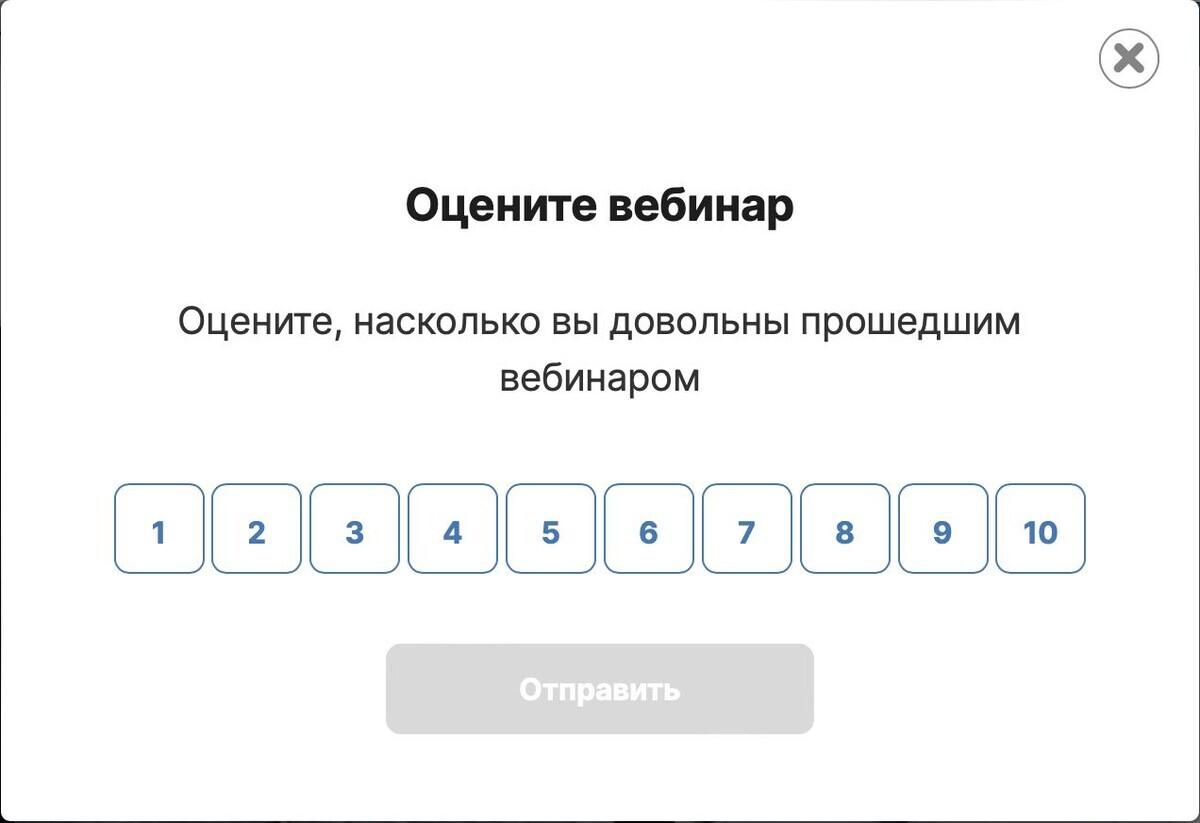
При выставлении оценки ориентируйтесь на собственные впечатления от технической части эфира: стабильность видеосвязи, работа интерфейса, удобство управления.
Если вы ставите оценку 5 или ниже, можно дополнительно оставить комментарий — подробно опишите, что именно вызвало сложности. Это поможет специалистам оперативно разобраться и внести улучшения в работу системы.
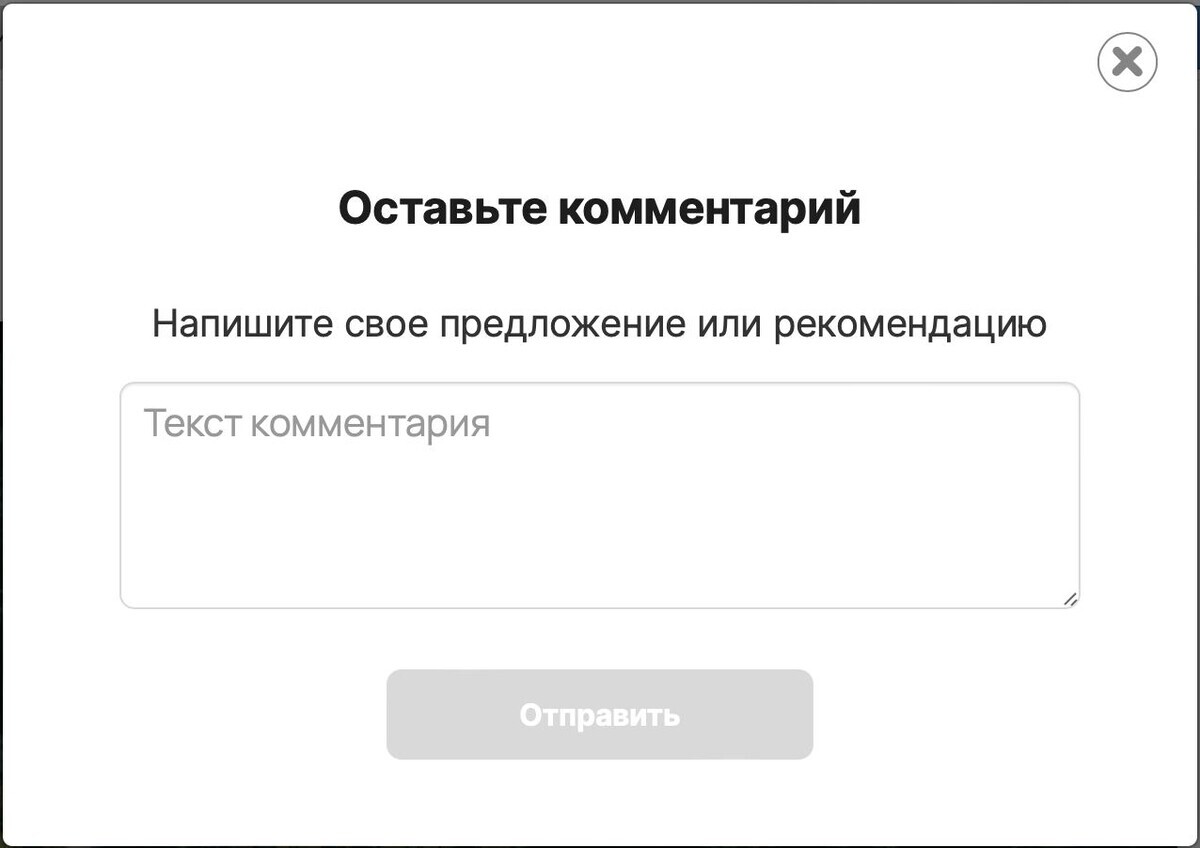
Актульные темы с записей эфиров

13.03.25 - 98 минут
Регулярный менеджмент помогает командам ставить рекорды по метрикам.
Как из ленивой команды, которая перекладывает с полки на полку задачи, сделать спортивную, которая бьет рекорды из квартала в квартал.
Разбираем основные метрики отчета Monitor Analytics для руководителей и собственников.
смотрите >>

Практикум - 6 часов
Продажи без слива.
Потенциал в базе.
Узнаете, где спрятана прибыль в вашем проекте. Чёткие инсайты на основе цифр.
У вас достаточно данных. Чтобы найти как расти. За счёт правильной работы с базой пользователей и корректной аналитики — школы зарабатывают в разы больше. В разы — это 80% всего дохода с базы при крутом холодном трафике.
смотрите >>

120 минут
Как выиграть конкуренцию за внимание в email-рассылках и повысить доход?
Открываемость писем падает? Подписчики не читают ваши сообщения? Конверсии низкие, а расходы на email-маркетинг растут?
Eзнайте как повысить эффективность ваших email-кампаний, снизить затраты и увеличить продажи!
смотрите >>

130 минут
2025: что изменилось в продажах за 5 лет.
Стоимость трафика выросла в 3-5 раз. Конкуренция на рынке онлайн-школ увеличилась. Пользователи стали избирательнее и требовательнее.
Сегодняшние лидеры рынка используют новые стратегии, основанные на системной работе с базой. Именно про эти стратегии поговорили на вебе.
смотрите >>

90 минут
Не тот путь: опасные методики и токсичные тренды.
Как избежать тупиковых решений в маркетинге онлайн-школ и вовремя отслеживать негативные процессы.
Расскажу про новые опасности из разборов. 70% разборов 2024 года можно красить в красный цвет: выбран не тот путь развития и уже очень давно. Огромные обороты, а перестраиваться уже очень больно.
смотрите >>

авторизуйтесь